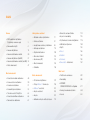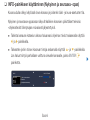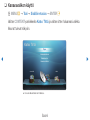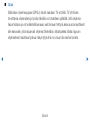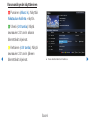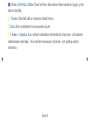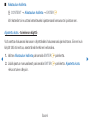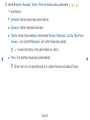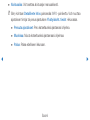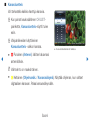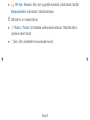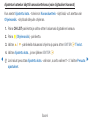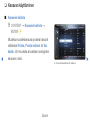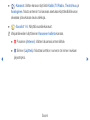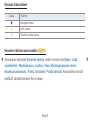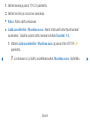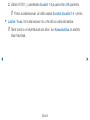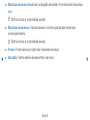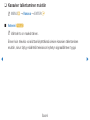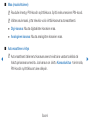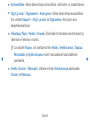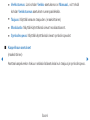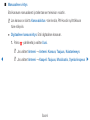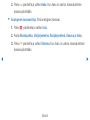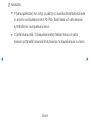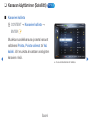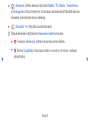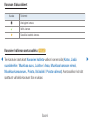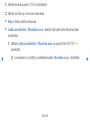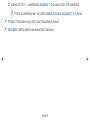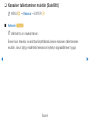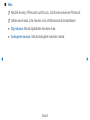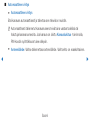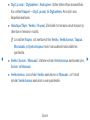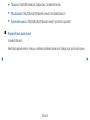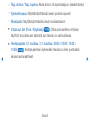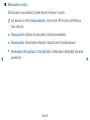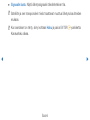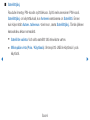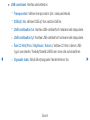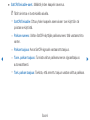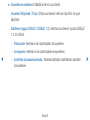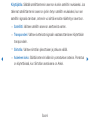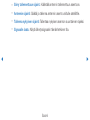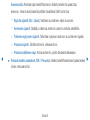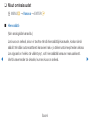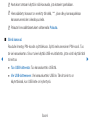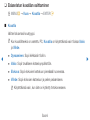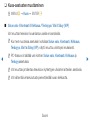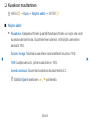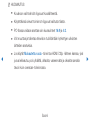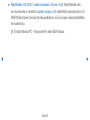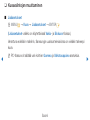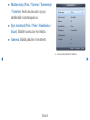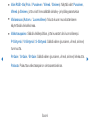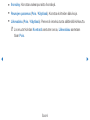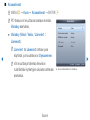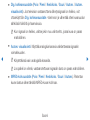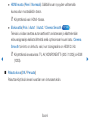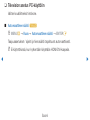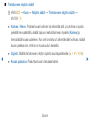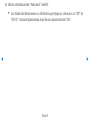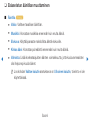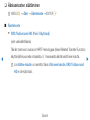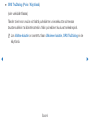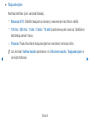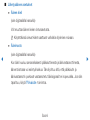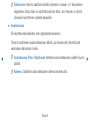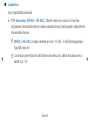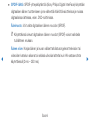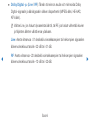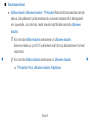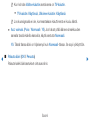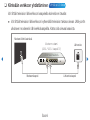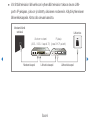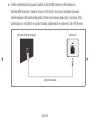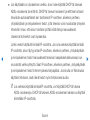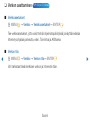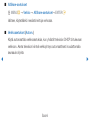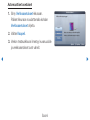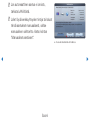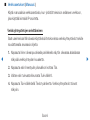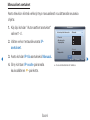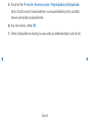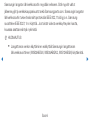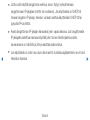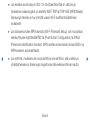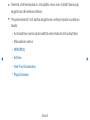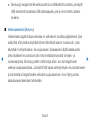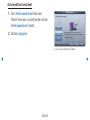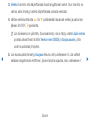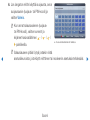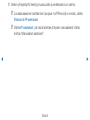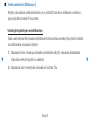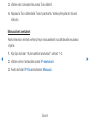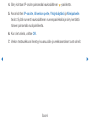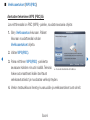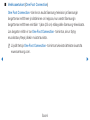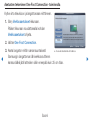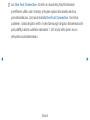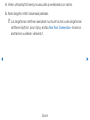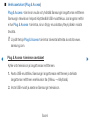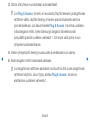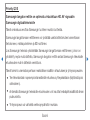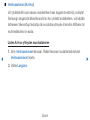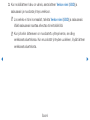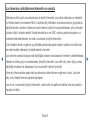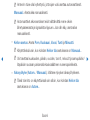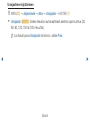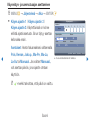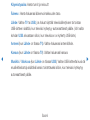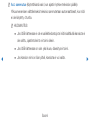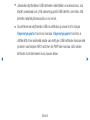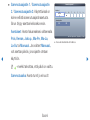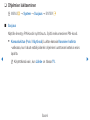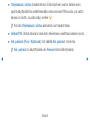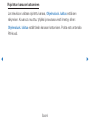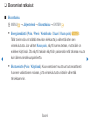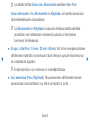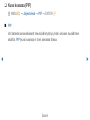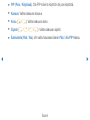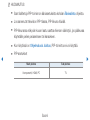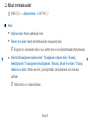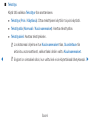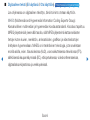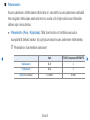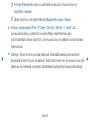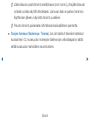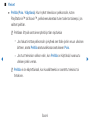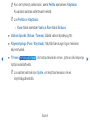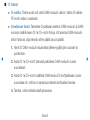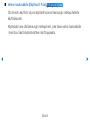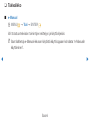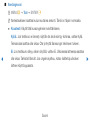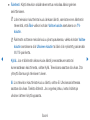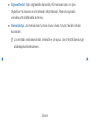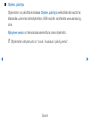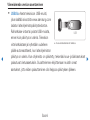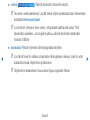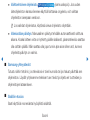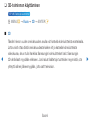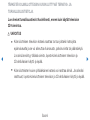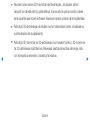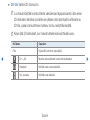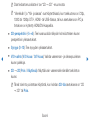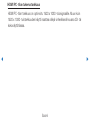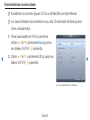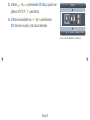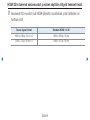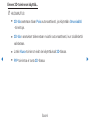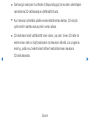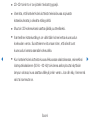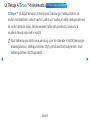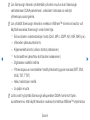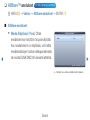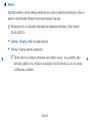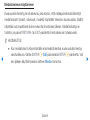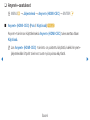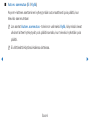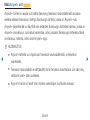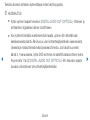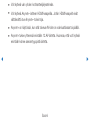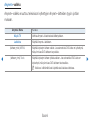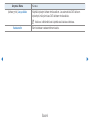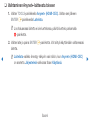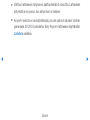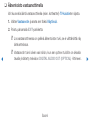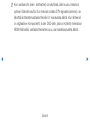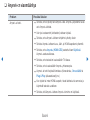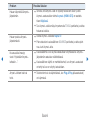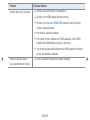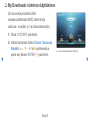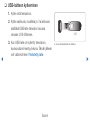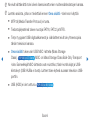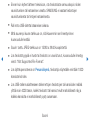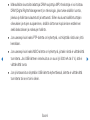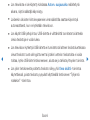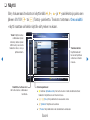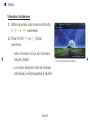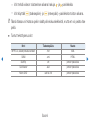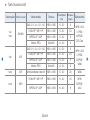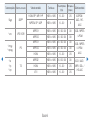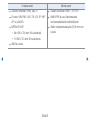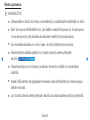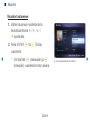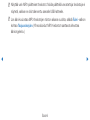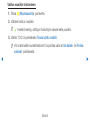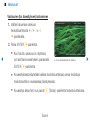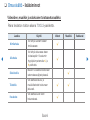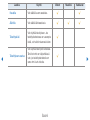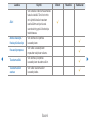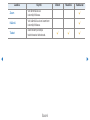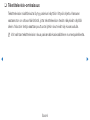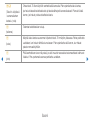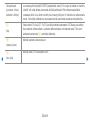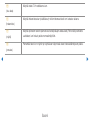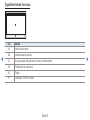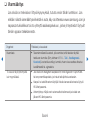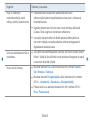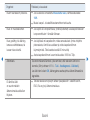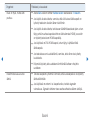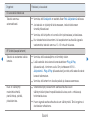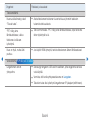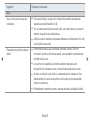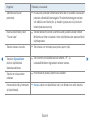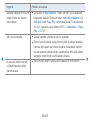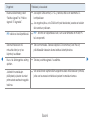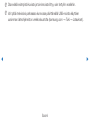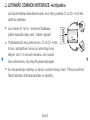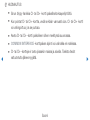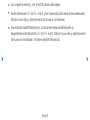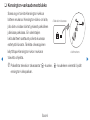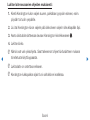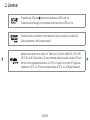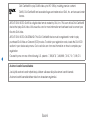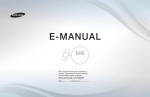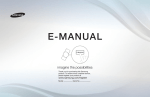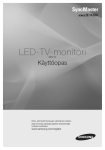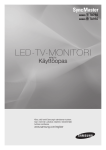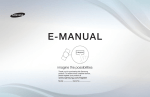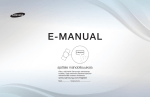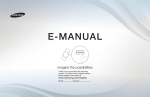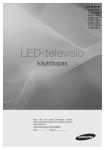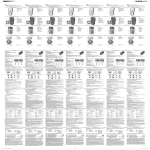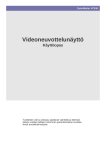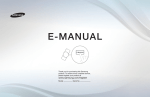Download Samsung PS51D555C1K Käyttöopas
Transcript
E-MANUAL
ajattele mahdollisuuksia
Kiitos, että hankit Samsungin valmistaman
tuotteen. Saat enemmän palveluita käyttöösi
rekisteröimällä tuotteesi osoitteessa
www.samsung.com/register
Malli__________ Sarjanumero_____________
Sisältö
Lähetysäänen asetukset
Kanava
• Kiinteään verkkoon yhdistäminen 77
• Äänentoisto vastaanottimella
174
• Anynet+:n vianmääritys
176
• My Downloads -toiminnon käyttäminen
179
• USB-laitteen kytkeminen
180
• INFO-painikkeen käyttäminen
(Nykyinen ja seuraava -opas)
3
• Verkon asettaminen 81
• Kanavavalikon käyttö
4
• Kanavan käyttäminen
14
• Langattomaan verkkoon yhdistäminen • Kellonajan asettaminen
88
112
• Kanavien tallentaminen muistiin
20
• Ohjelmien lukitseminen
120
• Videot
186
• Ekonomiset ratkaisut
123
• Musiikki
192
• Kuva kuvassa (PIP)
125
• Valokuvat
195
• Muut ominaisuudet
128
• Oma sisältö - lisätoiminnot
197
• Kanavan käyttäminen (Satelliitti) 27
• Kanavien tallentaminen muistiin (Satelliitti) 32
• Muut ominaisuudet
47
• Näyttö185
• Tukivalikko139
Muut tiedot
Muut ominaisuudet
• Tekstitelevisio-ominaisuus201
Muut ominaisuudet
• Esiasetetun kuvatilan vaihtaminen
49
• Kuva-asetusten muuttaminen
50
• Kuvakoon muuttaminen
51
• Tietoja AllShare™-toiminnosta 159
• Kuvavalintojen muuttaminen
55
• Television asetus PC-käyttöön
62
• AllShare™-asetukset 161
• Anynet+-asetukset165
• Esiasetetun äänitilan muuttaminen
66
• Ääniasetusten säätäminen
67
• 3D-toiminnon käyttäminen
147
• Anynet+167
• Vaihtaminen Anynet+-laitteesta toiseen
172
• Vianmääritys206
• LIITÄNNÄT:
COMMON INTERFACE -korttipaikka
217
• Kensington-varkaudenestolukko220
• Lisenssi222
Kanava
❑❑ INFO-painikkeen käyttäminen (Nykyinen ja seuraava -opas)
Kuvaruudulla näkyy käytössä oleva kanava ja joidenkin ääni -ja kuva-asetusten tila.
Nykyinen ja seuraava-oppaassa näkyvät kaikkien kanavien päivittäiset televisio
-ohjelmatiedot lähetysajan mukaisesti järjestettyinä.
●● Tarkista kanavan katselun aikana haluamasi ohjelman tiedot selaamalla näyttöä
l- ja r-painikkeilla.
●● Tarkastele jonkin toisen kanavan tietoja selaamalla näyttöä u- ja d-painikkeilla.
Jos haluat siirtyä parhaillaan valittuna olevalle kanavalle, paina ENTEREpainiketta.
abc1
18:11 To 6 Tammi
Ant. DTV
, Life On Venus Avenue
15
Ei luokkaa
Ei yksityiskohtaisia tietoja
18:00 ~ 6:00
a Tiedot
Suomi
▶
❑❑ Kanavavalikon käyttö
OO MENUm → Tuki → Sisällön etusivu → ENTERE
Valitse CONTENT-painikkeella Katso TV:tä ja valitse sitten haluamasi valikko.
Ikkunat tulevat näkyviin.
Katso TV:tä
Opas
Aikataulun hallinta
◀
▶
Kanavaluettelo
Kanavien hallinta
Oma sisältö
Lähde
●● Kuva voi olla erilainen eri malleissa.
Suomi
■■ Opas
Sähköisen ohjelmaoppaan (EPG:n) tiedot saadaan TV-yhtiöiltä. TV-yhtiöiden
toimittamia ohjelmatietoja hyödyntämällä voit etukäteen päättää, mitä ohjelmia
haluat katsoa ja voit määritellä kanavan vaihtumaan tiettynä aikana automaattisesti
sille kanavalle, jolla haluamasi ohjelma lähetetään. Muistipaikka tilasta riippuen
ohjelmatiedot saattavat joskus näkyä tyhjinä tai ne voivat olla vanhentuneita.
◀
▶
Suomi
Kanavanäkymän käyttäminen
a Punainen (Aikat. h.): Näyttää
Aikataulun hallinta -näytön.
b Vihreä (-24 tuntia): Näytä
seuraavien 24 tunnin aikana
lähetettävät ohjelmat.
◀
{ Keltainen (+24 tuntia): Näytä
seuraavien 24 tunnin jälkeen
lähetettävät ohjelmat.
Opas
16:02:00 Ti 19 Heinä
Ant. DTV 05.1 Globo HD
TELA QUENTE (HD)
10:05 ip - 12:10 ip
10
DESVENTURAS EM SERIE (HD)
Kanavanäkymä - Kaikki kanavat
Tänään
16:00
16:30
04
Globo HD
American Chopper
05
DiscoveryH&L
Programmes resume at 06:00
06
TV GloboSD
Home and...
07
price-drop.tv
Ei tietoja
08
QVC
QVC Selection
09
R4DTT
Ei tietoja
17:00
17:30
Tine Team
Ei tietoja
Fiv...
Dark Angel
a Aikat. h. { +24 tuntia } CH-tila ;Tiedot k Sivu E Katso
●● Kuva voi olla erilainen eri malleissa.
Suomi
▶
} Sininen (CH-tila): Valitse Channel View -ikkunasta niiden kanavien tyyppi, jotka
haluat näyttää.
; Tiedot: Näyttää valitun ohjelman tarkat tiedot.
k Sivu: Siirry edelliselle tai seuraavalle sivulle.
E Katso / Ajastus: Kun valitset parhaillaan lähetettävän ohjelman, voit katsella
valitsemaasi ohjelmaa. / Kun valitset seuraavan ohjelman, voit ajastaa valitun
ohjelman.
◀
▶
Suomi
■■ Aikataulun hallinta
OO CONTENT → Aikataulun hallinta → ENTERE
Voit katsella tai muuttaa katseltavaksi ajastamaasi kanavaa tai poistaa sen.
Ajastettu kats. -toiminnon käyttö
Voit asettaa haluamasi kanavan näytettäväksi haluamanasi ajankohtana. Ennen kuin
käytät tätä toimintoa, aseta tämänhetkinen kellonaika.
◀
1.Valitse Aikataulun hallinta painamalla ENTERE-painiketta.
2. Lisää ajastus manuaalisesti painamalla ENTERE-painiketta. Ajastettu kats.
-ikkuna tulee näkyviin.
Suomi
▶
3.Aseta Antenni, Kanava, Toisto, Pvm tai Aloitusaika painamalla l / r / u /
d-painikkeita.
●● Antenni: Valitse haluamasi antennilähde.
●● Kanava: Valitse haluamasi kanava.
●● Toisto: Aseta haluamaksesi valitsemalla Kerran, Manuaal., La-Su, Ma-Pe tai
Joka p.. Jos valitset Manuaal., voit valita haluamasi päivän.
NN c-merkki tarkoittaa, että päivämäärä on valittu.
◀
●● Pvm: Voit asettaa haluamasi päivämäärän.
NN Tämä toiminto on käytettävissä, kun valitset Kerran kohdassa Toisto.
Suomi
▶
●● Aloitusaika: Voit asettaa aloitusajan manuaalisesti.
NN Siirry kohtaan Detaillierte Infos painamalla INFO -painiketta. Voit muuttaa
ajastuksen tietoja tai perua ajastuksen Yksityiskoht. tiedot -ikkunassa.
●● Peruuta ajastukset: Peru katseltavaksi ajastamasi ohjelma.
●● Muokkaa: Muuta katseltavaksi ajastamaasi ohjelmaa.
●● Palaa: Palaa edelliseen ikkunaan.
◀
▶
Suomi
■■ Kanavaluettelo
Voit tarkastella kaikkia haettuja kanavia.
OO Kun painat kaukosäätimen CH LIST-
painiketta, Kanavaluettelo-näyttö tulee
esiin.
OO Väripainikkeiden käyttäminen
Kaikki
6
M6
9
W9
W9 MUSIC
11
NT1
800
24H TVE
801
arte
802
ATV
803
BBC
804
BBC
805
BBC
Antenni
Kanavaluettelo -valikon kanssa.
◀
Kanavaluettelo
a Antenni { Ohjelmanäk. L CH-tila EKatso k Sivu
●● Kuva voi olla erilainen eri malleissa.
●● a Punainen (Antenni): Valitse haluamasi
antennilähde.
NN Vaihtoehto on maakohtainen.
●● { Keltainen (Ohjelmanäk. / Kanavanäkymä): Näyttää ohjelman, kun valitset
digitaalisen kanavan. Palaa kanavanäkymään.
Suomi
▶
●● l r CH-tila / Kanava: Siirry sen tyyppisille kanaville, jotka haluat näyttää
Kanavaluettelo -ikkunassa / Vaihda kanavaa.
NN Vaihtoehto on maakohtainen.
●● E Katso / Tiedot: Voit katsella valitsemaasi kanavaa / Näyttää valitun
ohjelman tarkat tiedot.
●● k Sivu: Siirry edelliselle tai seuraavalle sivulle.
◀
▶
Suomi
Ajastetun katselun käyttö kanavaluettelossa (vain digitaaliset kanavat)
Kun asetat Ajastettu kats. -toiminnon Kanavaluettelo -näytössä, voit asettaa vain
Ohjelmanäk. -näytössä näkyvän ohjelman.
1.Paina CH LIST-painiketta ja valitse sitten haluamasi digitaalinen kanava.
2.Paina { (Ohjelmanäk.) -painiketta.
3.Valitse u / d -painikkeilla haluamasi ohjelma ja paina sitten ENTERE Tiedot.
4.Valitse Ajastettu kats., ja sen jälkeen ENTERE.
◀
NN Jos haluat peruuttaa Ajastettu kats. -valinnan, suorita vaiheet 1–3. Valitse Peruuta
ajastukset.
Suomi
▶
❑ Kanavan käyttäminen
■ Kanavien hallinta
O CONTENT → Kanavien hallinta →
Kanavien hallinta
Valittu kohde: 4
ENTERE
◀
Muokkaa suosikkikanavaa ja aseta kanavat
valitaksesi Poista, Poista valinnat tai Val.
kaikki. Voit muokata ainoastaan analogisten
kanavien nimiä.
2/3 Sivu
Kaikki
Antenni
a Antenni
} Lajittelu k Sivu E Valitse
● Kuva voi olla erilainen eri malleissa.
Suomi
Kanavanumero
T Työkalut
R Palaa
▶
● (
) Kanavat: Valitse kanava näytöistä Kaikki,TV,Radio, Tiedot/muu ja
Analoginen. Muuta antennin tai kanavan asetuksia käyttämällä ikkunan
oikeassa ylänurkassa olevia valikkoja.
● (
) Suosikit 1-5: Näyttää suosikkikanavat.
N Väripainikkeiden käyttäminen Kanavien hallinta kanssa.
● a Punainen (Antenni): Valitse haluamasi antennilähde.
● } Sininen (Lajittelu): Muuttaa luettelon numeron tai nimen mukaan
◀
järjestetyksi.
▶
Suomi
Kanavan tilakuvakkeet
Kuvake
Toiminnot
a
Analoginen kanava
c
Valittu kanava
F
Suosikiksi asetettu kanava.
Kanavien hallinnan asetusvalikko t
◀ Tee kanavien asetukset Kanavien hallinta -valikon komennoilla (Katso, Lisää
suosikkeihin / Muokkaa suos., Lukitse / Avaa, Muokkaa kanavan nimeä,
Muokkaa kanavanum., Poista, Val.kaikki / Poista valinnat). Asetusvalikon kohdat
saattavat vaihdella kanavan tilan mukaan.
Suomi
▶
1. Valitse kanava ja paina TOOLS-painiketta.
2. Valitse toiminto ja muuta sen asetuksia.
●● Katso: Katso valittua kanavaa.
●● Lisää suosikkeihin / Muokkaa suos.: Aseta toistuvasti katsottavat kanavat
suosikeiksi / Lisää tai poista valittu kanava kohdista Suosikki 1–5.
1.Valitse Lisää suosikkeihin / Muokkaa suos. ja paina sitten ENTEREpainiketta.
◀
NN Jos kanava on jo lisätty suosikkikanavaksi, Muokkaa suos. näytetään.
Suomi
▶
2.Valitse ENTERE-painikkeella Suosikit 1-5 ja paina sitten OK-painiketta.
NN Yhden suosikkikanavan voi lisätä useaksi Suosikki Suosikki 1-5 -ryhmiin.
●● Lukitse / Avaa: Voit lukita kanavan niin, ettei sitä voi valita eikä katsoa.
NN Tämä toiminto on käytettävissä vain silloin, kun Kanavalukitus on asetettu
tilaan Käytössä.
◀
▶
Suomi
●● Muokkaa kanavan nimeä (vain analogisilla kanavilla): Anna kanavalle haluamasi
nimi.
NN Tätä toimintoa ei tueta kaikilla alueilla.
●● Muokkaa kanavanum.: Muuta kanavan numeroa painamalla haluamiasi
numeropainikkeita.
NN Tätä toimintoa ei tueta kaikilla alueilla.
●● Poista: Poista kanava ja näytä vain haluamasi kanavat.
◀
●● Val.kaikki: Valitse kaikki kanavaluettelon kanavat..
Suomi
▶
❑❑ Kanavien tallentaminen muistiin
NN MENUm → Kanava → ENTERE
■■ Antenni t
NN Vaihtoehto on maakohtainen.
Ennen kuin televisio voi aloittaa käytettävissä olevien kanavien tallentamisen
muistiin, sinun täytyy määritellä televisioon kytketyn signaalilähteen tyyppi
◀
▶
Suomi
■■ Maa (maakohtainen)
NN Ruudulle ilmestyy PIN-koodin syöttöikkuna. Syötä nelinumeroinen PIN-koodi.
NN Valitse asuinmaasi, jotta televisio voisi virittää kanavat automaattisesti.
●● Digi-kanava: Muuta digitaalisten kanavien maa.
●● Analoginen kanava: Muuta analogisten kanavien maa.
■■ Automaattinen viritys
◀
NN Automaattisesti tallennetut kanavanumerot eivät aina vastaa todellisia tai
haluttuja kanavanumeroita. Jos kanava on lukittu Kanavalukitus -toiminnolla,
PIN-koodin syöttöikkuna tulee näkyviin.
Suomi
▶
●● Antennilähde: Valitse tallennettava antennilähde. Vaihtoehto on maakohtainen.
●● Digit. ja anal. / Digitaalinen / Analoginen: Valitse tallennettava kanavalähde.
Kun valitset Kaapeli → Digit. ja anal. tai Digitaalinen: Anna jokin arvo
kaapelikanavahaulle.
●● Hakutapa (Täysi / Verkko / Nopea): Etsii kaikki toiminnassa olevat kanavat ja
tallentaa ne television muistiin.
NN Jos valitset Nopea, voit asettaa kohtien Verkko, Verkkotunnus, Taajuus,
◀
Modulaatio ja Symbolinopeus tiedot manuaalisesti kaukosäätimen
painikkeilla.
●● Verkko (Autom. / Manuaal.): Valitsee kohdan Verkkotunnus asetukseksi
Autom. tai Manuaal..
Suomi
▶
●● Verkkotunnus: Jos kohdan Verkko asetuksena on Manuaal., voit tehdä
kohdan Verkkotunnus asetukset numeropainikkeilla.
●● Taajuus: Näyttää kanavan taajuuden. (maakohtainen)
●● Modulaatio: Näyttää käytettävissä olevat modulaatioarvot.
●● Symbolinopeus: Näyttää käytettävissä olevat symbolinopeudet.
■■ Kaapelihaun asetukset
◀
(maakohtainen)
Asettaa kaapeliverkon hakuun sellaisia lisäasetuksia kuin taajuus ja symbolinopeus.
Suomi
▶
■■ Manuaalinen viritys
Etsii kanavan manuaalisesti ja tallentaa sen television muistiin.
NN Jos kanava on lukittu Kanavalukitus -toiminnolla, PIN-koodin syöttöikkuna
tulee näkyviin.
●● Digitaalinen kanavaviritys: Etsii digitaalisen kanavan.
1.Paina a -painikkeita ja valitse Uusi.
NN Jos valitset Antenni → Antenni: Kanava, Taajuus, Kaistanleveys
◀
NN Jos valitset Antenni → Kaapeli: Taajuus, Modulaatio, Symbolinopeus
Suomi
▶
2.Paina d-painiketta ja valitse Haku. Kun haku on valmis, kanavaluettelon
kanava päivitetään.
●● Analoginen kanavaviritys: Etsii analogisen kanavan.
1.Paina a -painikkeita ja valitse Uusi.
2.Aseta Muistipaikka, Värijärjestelmä, Äänijärjestelmä, Kanava ja Haku.
3.Paina d-painiketta ja valitse Tallenna. Kun haku on valmis, kanavaluettelon
kanava päivitetään.
◀
▶
Suomi
NN Kanavatila
●● P (kanavapaikkatila): Kun viritys on päättynyt, alueellasi lähetettäville kanaville
on annettu muistipaikkanumerot P0–P99. Tässä tilassa voit valita kanavan
syöttämällä sen muistipaikkanumeron.
●● C (antennikanavatila) / S (kaapelikanavatila): Näissä tiloissa voit valita
kanavan syöttämällä haluamasi lähetysaseman tai kaapelikanavan numeron.
◀
▶
Suomi
❑ Kanavan käyttäminen (Satelliitti)
PDP 570
■ Kanavien hallinta
O CONTENT → Kanavien hallinta →
Kanavien hallinta
2/3 Sivu
Kaikki
Valittu kohde: 4
Kanavanumero
ENTERE
◀
Muokkaa suosikkikanavaa ja aseta kanavat
valitaksesi Poista, Poista valinnat tai Val.
kaikki. Voit muokata ainoastaan analogisten
kanavien nimiä.
Suomi
Antenni
a Antenni
} Lajittelu k Sivu E Valitse
● Kuva voi olla erilainen eri malleissa.
T Työkalut
R Palaa
▶
● (
) Kanavat: Valitse kanava näytöistä Kaikki, TV, Radio, Tiedot/muu
ja Analoginen. Muuta antennin tai kanavan asetuksia käyttämällä ikkunan
oikeassa ylänurkassa olevia valikkoja.
● (
) Suosikit 1-5: Näyttää suosikkikanavat.
N Väripainikkeiden käyttäminen Kanavien hallinta kanssa.
● a Punainen (Antenni): Valitse haluamasi antennilähde.
● } Sininen (Lajittelu): Muuttaa luettelon numeron tai nimen mukaan
◀
järjestetyksi.
▶
Suomi
Kanavan tilakuvakkeet
Kuvake
Toiminnot
a
Analoginen kanava
c
Valittu kanava
F
Suosikiksi asetettu kanava.
Kanavien hallinnan asetusvalikko t
◀ Tee kanavien asetukset Kanavien hallinta-valikon komennoilla (Katso, Lisää
suosikkeihin / Muokkaa suos., Lukitse / Avaa, Muokkaa kanavan nimeä,
Muokkaa kanavanum., Poista, Val.kaikki / Poista valinnat). Asetusvalikon kohdat
saattavat vaihdella kanavan tilan mukaan.
Suomi
▶
1. Valitse kanava ja paina TOOLS-painiketta.
2. Valitse toiminto ja muuta sen asetuksia.
●● Katso: Katso valittua kanavaa.
●● Lisää suosikkeihin / Muokkaa suos.: Aseta toistuvasti katsottavat kanavat
suosikeiksi.
1.Valitse Lisää suosikkeihin / Muokkaa suos. ja paina sitten ENTEREpainiketta.
◀
NN Jos kanava on jo lisätty suosikkikanavaksi, Muokkaa suos. näytetään.
Suomi
▶
2.Valitse ENTERE-painikkeella Suosikit 1-5 ja paina sitten OK-painiketta.
NN Yhden suosikkikanavan voi lisätä useaksi Suosikki Suosikki 1-5 -ryhmiin.
●● Poista: Poista kanava ja näytä vain haluamasi kanavat.
●● Val.kaikki: Valitse kaikki kanavaluettelon kanavat.
◀
▶
Suomi
❑❑ Kanavien tallentaminen muistiin (Satelliitti)
NN MENUm → Kanava → ENTERE
■■ Antenni t
NN Vaihtoehto on maakohtainen.
Ennen kuin televisio voi aloittaa käytettävissä olevien kanavien tallentamisen
muistiin, sinun täytyy määritellä televisioon kytketyn signaalilähteen tyyppi
◀
▶
Suomi
■■ Maa
NN Näytölle ilmestyy PIN-koodin syöttöruutu. Syötä nelinumeroinen PIN-koodi.
NN Valitse asuinmaasi, jotta televisio voisi virittää kanavat automaattisesti.
●● Digi-kanava: Muuta digitaalisten kanavien maa.
●● Analoginen kanava: Vaihda analogisten kanavien maata.
◀
▶
Suomi
■■ Automaattinen viritys
●● Automaattinen viritys
Etsii kanavan automaattisesti ja tallentaa sen television muistiin.
NN Automaattisesti tallennetut kanavanumerot eivät aina vastaa todellisia tai
haluttuja kanavanumeroita. Jos kanava on lukittu Kanavalukitus -toiminnolla,
PIN-koodin syöttöikkuna tulee näkyviin.
●● Antennilähde: Valitse tallennettava antennilähde. Vaihtoehto on maakohtainen.
◀
▶
Suomi
●● Digit. ja anal. / Digitaalinen / Analoginen: Valitse tallennettava kanavalähde.
Kun valitset Kaapeli → Digit. ja anal. tai Digitaalinen: Anna jokin arvo
kaapelikanavahaulle.
●● Hakutapa (Täysi / Verkko / Nopea): Etsii kaikki toiminnassa olevat kanavat ja
tallentaa ne television muistiin.
NN Jos valitset Nopea, voit asettaa kohtien Verkko, Verkkotunnus, Taajuus,
Modulaatio ja Symbolinopeus tiedot manuaalisesti kaukosäätimen
painikkeilla.
◀
●● Verkko (Autom. / Manuaal.): Valitsee kohdan Verkkotunnus asetukseksi joko
Autom. tai Manuaal..
●● Verkkotunnus: Jos kohdan Verkko asetuksena on Manuaal., voit tehdä
kohdan Verkkotunnus asetukset numeropainikkeilla.
Suomi
▶
●● Taajuus: Näyttää kanavan taajuuden. (maakohtainen)
●● Modulaatio: Näyttää käytettävissä olevat modulaatioarvot.
●● Symbolinopeus: Näyttää käytettävissä olevat symbolinopeudet.
■■ Kaapelihaun asetukset
(maakohtainen)
Asettaa kaapeliverkon hakuun sellaisia lisäasetuksia kuin taajuus ja symbolinopeus.
◀
▶
Suomi
–– Taaj. aloitus / Taaj. lopetus: Aseta aloitus- tai lopetustaajuus. (maakohtainen)
–– Symbolinopeus: Näyttää käytettävissä olevat symbolinopeudet.
–– Modulaatio: Näyttää käytettävissä olevat modulaatioarvot.
●● V.tilan aut. tall. (Pois / Käytössä) Italiassa: Ottaa automaattisen virityksen
käyttöön tai poistaa sen käytöstä, kun televisio on valmiustilassa.
●● Herätysajastin (1 t. kuluttua / 2 t. kuluttua / 00:00 / 02:00 / 12:00 /
◀
14:00) Italiassa: Asettaa ajastimen kytkemään televisioon virran ja etsimään
kanavat automaattisesti.
Suomi
▶
■■ Manuaalinen viritys
Etsii kanavan manuaalisesti ja tallentaa sen television muistiin.
NN Jos kanava on lukittu Kanavalukitus -toiminnolla, PIN-koodin syöttöikkuna
tulee näkyviin.
●● Transponderi: Valitsee transponderin ylös/alas-painikkeilla.
●● Skannaustila: Valitse tallennettavaksi maksuttomat tai kaikki kanavat.
●● Verkkohaku (Ei käytössä / Ota käyttöön): Verkkohaku käyttämällä ylös/alas-
◀
painikkeita.
▶
Suomi
●● Signaalin laatu: Näytä lähetyssignaalin tämänhetkinen tila.
NN Satelliitin ja sen transponderin tiedot saattavat muuttua lähetysolosuhteiden
mukaan.
NN Kun asetukset on tehty, siirry kohtaan Haku ja paina ENTERE-painiketta.
Kanavahaku alkaa.
◀
▶
Suomi
■■ Satelliittijärj.
Ruudulle ilmestyy PIN-koodin syöttöikkuna. Syötä nelinumeroinen PIN-koodi.
Satelliittijärj. on käytettävissä, kun Antenni-asetuksena on Satelliitti. Ennen
kuin käynnistät Autom. tallennus -toiminnon, aseta Satelliittijärj.. Tämän jälkeen
kanavahaku alkaa normaalisti.
●● Satelliitin valinta: Voit valita satelliitit tätä televisiota varten.
●● Mikropään virta (Pois / Käytössä): Virransyöttö LNB:lle käytössä / pois
◀
käytöstä.
▶
Suomi
●● LNB-asetukset: Asettaa ulkolaitteiston.
–– Transponderi: Valitsee transponderin ylös / alas-painikkeilla.
–– DiSEqC-tila: Valitsee DiSEqC-tilan valitulle LNB:lle.
–– LNB-oskillaattorit al: Asettaa LNB-oskillaattorit matalammalle taajuudelle.
–– LNB-oskillaattorit yl: Asettaa LNB-oskillaattorit korkeammalle taajuudelle.
–– Ääni 22 kHz (Pois / Käytössä / Autom.): Valitsee 22 kHz:n äänen LNB-
tyypin perusteella. Yleiskäyttöisellä LNB:llä sen tulee olla automaattinen.
◀
–– Signaalin laatu: Näytä lähetyssignaalin tämänhetkinen tila.
Suomi
▶
●● SatCR/Unicable-aset.: Määritä yhden kaapelin asennus.
NN Tätä toimintoa ei tueta kaikilla alueilla.
–– SatCR/Unicable: Ottaa yhden kaapelin asennuksen tuen käyttöön tai
poistaa se käytöstä.
–– Paikan numero: Valitse SatCR-käyttäjän paikkanumero tätä vastaanotinta
varten.
–– Paikan taajuus: Anna SatCR-signaalin vastaanottotaajuus.
◀
–– Tunn. paikan taajuus: Tunnista valitun paikkanumeron signaalitaajuus
automaattisesti.
–– Tark. paikan taajuus: Tarkista, että annettu taajuus vastaa valittua paikkaa.
Suomi
▶
●● Suuntaimen asetukset: Säätää antennin suuntainta.
Suuntain (Käytössä / Pois): Ottaa suuntaimen hallinnan käyttöön tai pois
käytöstä.
Säätimen tyyppi (USALS / DiSEqC 1.2): Asettaa suuntaimen tyypiksi DiSEqC
1.2 tai USALS.
–– Pituusaste: Asettaa oman sijaintipaikan pituusasteen.
–– Leveysaste: Asettaa oman sijaintipaikan leveysasteen.
◀
–– Satelliitin pituusasteasetuks.: Asettaa käyttäjän määrittämän satelliitin
pituusasteen.
Suomi
▶
Käyttäjätila: Säätää satelliittiantennin asennon kunkin satelliitin mukaiseksi. Jos
tallennat satelliittiantennin asennon jonkin tietyn satelliitin mukaiseksi, kun sen
satelliitin signaalia tarvitaan, antennin voi siirtää ennalta määriteltyyn asentoon.
–– Satelliitti: Valitsee satelliitin asennon asettamista varten.
–– Transponderi: Valitsee luettelosta signaalin vastaanottamiseen käytettävän
transponderin.
–– Siirtotila: Valitsee siirtotilan jaksottaisen ja jatkuvan välillä.
◀
–– Askeleen koko: Säätää antennin käännön porrastuksen asteina. Porrastus
on käytettävissä, kun Siirtotilan asetuksena on Askel.
Suomi
▶
–– Siirry tallennettuun sijaint.: Kääntää antennin tallennettuun asentoon.
–– Antennin sijainti: Säädä ja tallenna antennin asento valitulle satelliitille.
–– Tallenna nykyinen sijainti: Tallentaa nykyisen asennon suuntaimen rajaksi.
–– Signaalin laatu: Näytä lähetyssignaalin tämänhetkinen tila.
◀
▶
Suomi
Asennustila: Asettaa rajat satelliittiantennin kääntymiselle tai palauttaa
asennon. Asennusohjeissa käytetään tavallisesti tätä toimintoa.
–– Rajoita sijainti (Itä / Länsi): Valitsee suuntaimen rajan suunnan.
–– Antennin sijainti: Säädä ja tallenna antennin asento valitulle satelliitille.
–– Tallenna nykyinen sijainti: Tallentaa nykyisen asennon suuntaimen rajaksi.
–– Palauta sijainti: Siirtää antennin viiteasentoon.
–– Palauta säätimen raja: Antaa antennin pyöriä täydessä kaaressa.
◀
●● Palauta kaikki asetukset (OK / Peruuta): Kaikki satelliittiasetukset palautetaan
niiden oletusarvoihin.
Suomi
▶
❑❑ Muut ominaisuudet
OO MENUm → Kanava → ENTERE
■■ Hienosäätö
(Vain analogisilla kanavilla.)
◀
Jos kuva on selkeä, sinun ei tarvitse tehdä hienosäätöjä kanavalle, koska nämä
säädöt tehdään automaattisesti kanavien haku- ja tallennustoimenpiteiden aikana.
Jos signaali on heikko tai vääristynyt, voit hienosäätää kanavan manuaalisesti.
Vieritä vasemmalle tai oikealle, kunnes kuva on selkeä.
Suomi
▶
NN Asetukset otetaan käyttöön sillä kanavalla, jota katselet parhaillaan.
NN Hienosäädetyt kanavat on merkitty tähdellä, "*", joka näkyy kanavapalkissa
kanavanumeroiden oikealla puolella.
NN Palauta hienosäätöasetukset valitsemalla Palauta.
■■ Siirrä kanaval.
◀
Ruudulle ilmestyy PIN-koodin syöttöikkuna. Syötä nelinumeroinen PIN-koodi. Tuo
tai vie kanavakartan. Sinun tulee käyttää USB-muistilaitetta, jotta voisit käyttää tätä
toimintoa.
●● Tuo USB-laitteesta: Tuo kanavaluettelo USB:ltä.
●● Vie USB-laitteeseen: Vie kanavaluettelo USB:lle. Tämä toiminto on
käytettävissä, kun USB-laite on kytkettynä.
Suomi
▶
Muut ominaisuudet
❑❑ Esiasetetun kuvatilan vaihtaminen
OO MENUm → Kuva → Kuvatila → ENTERE
■■ Kuvatila
Valitse haluamasi kuvatyyppi.
NN Kun kuvalähteeksi on asetettu PC, Kuvatila on käytettävissä vain tiloissa Vakio
ja Viihde.
◀
●● Dynaaminen: Sopii kirkkaisiin tiloihin.
●● Vakio: Sopii tavalliseen katseluympäristöön.
●● Elokuva: Sopii elokuvien katseluun pimeässä huoneessa.
●● Viihde: Sopii elokuvien katseluun ja pelien pelaamiseen.
NN Käytettävissä vain, kun laite on kytketty tietokoneeseen.
Suomi
▶
❑❑ Kuva-asetusten muuttaminen
OO MENUm → Kuva → ENTERE
■■ Solun valo / Kontrasti / Kirkkaus / Terävyys / Väri / Sävy (V/P)
Voit muuttaa television kuvanlaatua useilla eri asetuksilla.
NN Kun teet muutoksia asetuksiin kohdissa Solun valo, Kontrasti, Kirkkaus,
Terävyys, Väri tai Sävy (V/P), näyttö muuttuu valintojesi mukaisesti.
◀
NN PC-tilassa voit säätää vain kohtien Solun valo, Kontrasti, Kirkkaus ja
Terävyysasetuksia.
NN Voit muuttaa ja tallentaa televisioon kytkettyjen ulkoisten laitteiden asetuksia.
NN Voit vähentää virrankulutusta pienentämällä kuvan kirkkautta.
Suomi
▶
❑❑ Kuvakoon muuttaminen
OO MENUm → Kuva → Näytön säätö → ENTERE
■■ Näytön säätö
●● Kuvakoko: Kaapelisovittimelle ja satelliittivastaanottimelle voi myös olla omat
kuvakokovaihtoehtonsa. Suosittelemme kuitenkin, että käytät useimmiten
asetusta 16:9.
◀
Autom. leveys: Muuttaa kuvasuhteen automaattisesti muotoon 16:9.
16:9: Laajakuvamuoto, jonka kuvasuhde on 16:9.
Leveä zoomaus: Suurentaa kuvakokoa kuvasuhteesta 4:3.
NN Säätää Sijainti-asetuksen u-, d-painikkeilla.
Suomi
▶
Zoom: Suurentaa laajakuvasuhteessa 16:9 näkyviä kuvia pystysuunnassa
kuvaruudun kokoisiksi.
NN Muuttaa Zoom tai Sijainti u-, d-painikkeella.
4:3: Asettaa kuvan tavalliseen (4:3) kuvamuotoon.
NN Älä käytä 4:3-muotoa pitkään. Kuvaruudun vasemmalla ja oikealla puolella
tai keskellä näkyvät reunat saattavat aiheuttaa jäännöskuvia (kuvan
palaminen kuvaruutuun) eikä takuu kata tällaisia ongelmia.
◀
Mukautettu ruutu: Näyttää koko kuvan typistämättömässä muodossa
HDMI- (720p / 1080i / 1080p) tai komponenttisignaalia (1080i / 1080p)
vastaanotettaessa.
Suomi
▶
NN HUOMAUTUS
●● Kuvakoon vaihtoehdot riippuvat kuvalähteestä.
●● Käytettävissä olevat toiminnot riippuvat valitusta tilasta.
●● PC-tilassa voidaan asettaa vain kuvasuhteet 16:9 ja 4:3.
●● Voit muuttaa ja tallentaa television tuloliitäntään kytkettyjen ulkoisten
laitteiden asetuksia.
◀
●● Jos käytät Mukautettu ruutu -toimintoa HDMI 720p -lähteen kanssa, yksi
juova leikkautuu pois ylhäältä, alhaalta, vasemmalta ja oikealta samalla
tavoin kuin overscan-toiminnossa.
Suomi
▶
●● Näyttökoko 4:3 (16:9 / Leveä zoomaus / Zoom / 4:3): Käytettävissä vain,
kun kuvakooksi on asetettu Autom. leveys. Voit määritellä kuvakooksi joko 4:3
WSS (Wide Screen Service) tai alkuperäiskoon. Eri Euroopan maissa käytetään
eri kuvakokoja.
NN Ei käytettävissä PC-, Komponentti- eikä HDMI-tilassa.
◀
▶
Suomi
❑❑ Kuvavalintojen muuttaminen
■■ Lisäasetukset
OO MENUm → Kuva → Lisäasetukset → ENTERE
(Lisäasetukset-valikko on käytettävissä Vakio- ja Elokuva-tiloissa.)
Verrattuna edellisiin malleihin, Samsungin uusissa televisioissa on vieläkin tarkempi
kuva.
◀
NN PC-tilassa voit säätää vain kohtien Gamma ja Valkotasapaino asetuksia.
Suomi
▶
●● Mustan sävy (Pois / Tumma / Tummempi
/ Tummin): Aseta kuvaruudun syvyys
säätämällä mustatasapainoa.
●● Dyn. kontrasti (Pois / Pieni / Keskikoko /
Suuri): Säädä kuvaruudun kontrastia.
●● Gamma: Säädä päävärin intensiteetti.
Lisäasetukset
Mustan sävy
: Pois
Dyn. kontrasti
: Keskikoko
Gamma
:0
Vain RGB -tila
: Pois
Väriavaruus
: Luonnollinen
r
Valkotasapaino
Ihonsävy
:0
d
U Siirrä
E Hyväksy
R Palaa
●● Kuva voi olla erilainen eri malleissa.
◀
▶
Suomi
●● Vain RGB -tila (Pois / Punainen / Vihreä / Sininen): Näyttää värit Punainen,
Vihreä ja Sininen, jotta voisit hienosäätää värisävy- ja kylläisyysasetuksia
●● Väriavaruus (Autom. / Luonnollinen): Muuta kuvan muodostamiseen
käytettävää värivalikoimaa.
●● Valkotasapaino: Säädä värilämpötilaa, jotta kuvasta tulisi luonnollisempi.
P-Siirtymä / V-Siirtymä / S-Siirtymä: Säädä värien (punainen, vihreä, sininen)
tummuutta.
◀
R-Gain / G-Gain / B-Gain: Säädä värien (punainen, vihreä, sininen) kirkkautta.
Palauta: Palauttaa valkotasapainon oletusasetuksiinsa.
Suomi
▶
●● Ihonsävy: Korostaa vaaleanpunaista ihonsävyä.
●● Reunojen parannus (Pois / Käytössä): Korostaa kohteiden ääriviivoja.
●● Liikevalaisu (Pois / Käytössä): Pienennä virrankulutusta säätämällä kirkkautta.
NN Jos muutat kohdan Kontrasti asetusten arvoa, Liikevalaisu asetetaan
tilaan Pois.
◀
▶
Suomi
■■ Kuvavalinnat
OO MENUm → Kuva → Kuvavalinnat → ENTERE
NN PC-tilassa voit muuttaa ainoastaan kohdan
Värisävy asetuksia.
●● Värisävy (Viileä / Vakio / Lämmin1 /
Lämmin2)
NN Lämmin1 tai Lämmin2 otetaan pois
◀
Kuvavalinnat
Värisävy
: Vakio
Dig. kohinansuodatin
: Autom.
MPEG-koh.suodatin
: Autom.
HDMI musta
: Normaali
Elokuvatila
: Pois
r
käytöstä, jos kuvatilana on Dynaaminen.
NN Voit muuttaa ja tallentaa television
tuloliitäntään kytkettyjen ulkoisten laitteiden
asetuksia.
Suomi
U Siirrä
E Hyväksy
●● Kuva voi olla erilainen eri malleissa.
R Palaa
▶
●● Dig. kohinansuodatin (Pois / Pieni / Keskikoko / Suuri / Autom. / Autom.
visualisointi): Jos television vastaanottama lähetyssignaali on heikko, voit
ottaa käyttöön Dig. kohinansuodatin -toiminnon ja vähentää siten kuvaruudun
sähköisiä häiriöitä ja haamukuvia.
NN Kun signaali on heikko, valitse jokin muu vaihtoehto, jossa kuva on paras
mahdollinen.
●● Autom. visualisointi: Näyttää analogisia kanavia vaihdettaessa signaalin
voimakkuuden.
◀
NN Käytettävissä vain analogisilla kanavilla.
NN Jos palkki on vihreä, vastaanotettavan signaalin laatu on paras mahdollinen.
●● MPEG-koh.suodatin (Pois / Pieni / Keskikoko / Suuri / Autom.): Parantaa
kuvan laatua vähentämällä MPEG-kuvan kohinaa.
Suomi
▶
●● HDMI musta (Pieni / Normaali): Säätää kuvan syvyyden valitsemalla
kuvaruudun mustasäädön tason.
NN Käytettävissä vain HDMI -tilassa.
●● Elokuvatila (Pois / Auto1 / Auto2 / Cinema Smooth PDP 550 ):
Televisio voidaan asettaa automaattisesti tunnistamaan ja käsittelemään
elokuvasignaaleja kaikista lähteistä sekä optimoimaan kuvan laatu. Cinema
Smooth toiminto on aktivoitu vain, kun tulosignaalina on HDMI 24 Hz.
◀
NN Käytettävissä seuraavissa: TV, AV, KOMPONENTTI (480i / 1080i) ja HDMI
(1080i).
■■ Palauta kuva (OK / Peruuta)
Palauttaa käytössä olevan kuvatilan sen oletusasetuksiin.
Suomi
▶
❑❑ Television asetus PC-käyttöön
Valitse kuvalähteeksi tietokone.
■■ Automaattinen säätö t
OO MENUm → Kuva → Automaattinen säätö → ENTERE
Taajuusasetukset / sijainti ja hienosäätö tapahtuvat automaattisesti.
NN Ei käytettävissä, kun kytkentään käytetään HDMI-DVI-kaapelia.
◀
▶
Suomi
■■ Tietokoneen näytön säätö
OO MENUm → Kuva → Näytön säätö → Tietokoneen näytön säätö →
ENTERE
●● Karkea / Hieno: Poistaa kuvan kohinan tai vähentää sitä. Jos kohina ei poistu
pelkällä hienosäädöllä, säädä taajuus mahdollisimman hyväksi (Karkea) ja
hienosäädä kuvaa uudelleen. Kun olet onnistunut vähentämään kohinaa, säädä
kuvan paikkaa niin, että se on kuvaruudun keskellä.
◀
●● Sijainti: Säätää tietokoneen näytön sijaintia suuntapainikkeilla (u / d / l / r).
●● Kuvan palautus: Palauttaa kuvan oletusasetukset.
Suomi
▶
Television käyttäminen tietokoneen näyttönä
Tietokoneen asetusten määrittäminen (Windows XP)
Windowsin versiosta ja näytönohjaimesta riippuen tietokoneen näytöllä näkyvät ikkunat
saattavat olla erilaisia, mutta perusasetukset ovat lähes poikkeuksetta samat. (Jos näin
ei ole, ota yhteyttä tietokoneen valmistajaan tai Samsungin jälleenmyyjään.)
1. Valitse Windowsin Käynnistä-valikosta “Ohjauspaneeli”.
◀
2. Valitse “Ohjauspaneelista” “Ulkoasu ja teemat”, jolloin näytölle ilmestyy
valintaikkuna.
3. Valitse “Näyttö”, jolloin näytölle ilmestyy valintaikkuna.
Suomi
▶
4. Valitse valintaikkunasta “Asetukset”-välilehti.
●● Jos tässä valintaikkunassa on valittavissa pystytaajuus, oikea arvo on “60” tai
“60 Hz”. Muussa tapauksessa sulje ikkuna napsauttamalla “OK”.
◀
▶
Suomi
❑❑ Esiasetetun äänitilan muuttaminen
■■ Äänitila t
●● Vakio: Valitsee tavallisen äänitilan.
●● Musiikki: Korostaa musiikkia enemmän kuin muita ääniä.
●● Elokuva: Käyttää parasta mahdollista ääntä elokuville.
●● Kirkas ääni: Korostaa puheääntä enemmän kuin muita ääniä.
◀
●● Vahvista: Lisää korkeataajuisten äänten voimakkuutta, jotta kuulovammaisten
olisi helpompi kuulla äänet.
NN Jos kohdan Valitse kaiutin asetuksena on Ulkoinen kaiutin, toiminto ei ole
käytettävissä.
Suomi
▶
❑❑ Ääniasetusten säätäminen
OO MENUm → Ääni → Äänitehoste →ENTERE
■■ Äänitehoste
●● SRS TruSurround HD (Pois / Käytössä)
(vain vakioäänitilassa)
◀
Tämän toiminnon avulla voit HRTF-teknologiaa (Head-Related Transfer Function)
käyttämällä kuunnella virtuaalista, 5.1-kanavaista ääntä kaiuttimien kautta.
NN Jos Valitse kaiutin on asetettu tilaan Ulkoinen kaiutin, SRS TruSurround
HD ei ole käytössä.
Suomi
▶
●● SRS TruDialog (Pois / Käytössä)
(vain vakioäänitilassa)
Tämän toiminnon avulla voit lisätä puheäänten voimakkuutta suhteessa
taustamusiikkiin tai äänitehosteisiin. Näin puheäänet kuuluvat selkeämpinä.
NN Jos Valitse kaiutin on asetettu tilaan Ulkoinen kaiutin, SRS TruDialog ei ole
käytössä.
◀
▶
Suomi
●● Taajuuskorjain
Asettaa äänitilan (vain vakioäänitilassa).
–– Balanssi V/O: Säätää tasapainoa oikean ja vasemman kaiuttimen välillä.
–– 100 Hz / 300 Hz / 1 kHz / 3 kHz / 10 kHz (kaistanleveyden asetus): Säätää eri
kaistataajuuksien tasoa.
–– Palauta: Palauttaa kaikki taajuuskorjaimen asetukset oletusarvoihin.
NN Jos kohdan Valitse kaiutin asetuksen on Ulkoinen kaiutin, Taajuuskorjain ei
◀
ole käytettävissä.
▶
Suomi
■■ Lähetysäänen asetukset
●● Äänen kieli
(vain digitaalisilla kanavilla)
Voit muuttaa äänen kielen oletusasetusta.
NN Käytettävissä olevat kielet saattavat vaihdella ohjelmien mukaan.
●● Äänimuoto
◀
(vain digitaalisilla kanavilla)
Kun ääni kuuluu samanaikaisesti pääkaiuttimesta ja äänivastaanottimesta,
äänentoistossa voi esiintyä kaikua. Tämä johtuu siitä, että pääkaiutin ja
äänivastaanotin purkavat vastaanotetut äänisignaalit eri nopeudella. Jos näin
tapahtuu, käytä TV-kaiutin -toimintoa.
Suomi
▶
NN Äänimuoto-toiminto saattaa vaihdella ohjelmien mukaan. 5.1-kanavainen
digitaalinen Dolby-ääni on käytettävissä vain silloin, kun televisio on liitetty
ulkoiseen kaiuttimeen optisella kaapelilla.
●● Audiokuvaus
(Ei käytettävissä kaikkialla. Vain digitaalisilla kanavilla.)
Toiminto käsittelee kuvailutulkkauksen ääntä, jos televisioyhtiö lähettää sitä
varsinaisen ääniraidan ohella.
◀
NN Audiokuvaus (Pois / Käytössä): Asettaa kuvailutulkkauksen päälle tai pois
päältä.
NN Äänenv.: Säätää kuvailutulkkauksen äänenvoimakkuutta.
Suomi
▶
■■ Lisäasetus
(vain digitaalisilla kanavilla)
●● DTV-äänentaso (MPEG / HE-AAC): Tämän toiminnon avulla voit alentaa
(digitaalisen televisiolähetyksen aikana vastaanotetun) äänisignaalin dispariteetin
haluamallesi tasolle.
NN MPEG / HE-AAC voidaan asettaa arvoihin -10 dB – 0 dB lähetyssignaalin
tyypistä riippuen.
◀
NN Jos haluat pienentää tai lisätä äänenvoimakkuutta, valitse haluamasi arvo
väliltä 0 ja -10.
Suomi
▶
●● SPDIF-lähtö: SPDIF-yhteyskäytäntöä (Sony Philips Digital InterFace) käytetään
digitaalisen äänen tuottamiseen ja se vähentää häiriöitä kaiuttimissa ja muissa
digitaalisissa laitteissa, esim. DVD-soittimissa.
Äänimuoto: Voit valita digitaalisen äänen muodon (SPDIF).
NN Käytettävissä olevat digitaalisen äänen muodot (SPDIF) voivat vaihdella
tulolähteen mukaan.
◀
Äänen viive: Korjaa äänen ja kuvan väliset tahdistusongelmat television tai
videoiden katselun aikana tai sellaisia ulkoisia laitteita kuin AV-vastaanotinta
käytettäessä (0 ms – 250 ms).
Suomi
▶
●● Dolby Digital -p. (Line / RF): Tämän toiminnon avulla voit minimoida Dolby
Digital -signaalin ja äänisignaalin välisen dispariteetin (MPEG-ääni, HE-AAC,
ATV-ääni).
NN Valitse Line, jos haluat dynaamista ääntä, tai RF, jos haluat vähentää kovien
ja hiljaisten äänten välistä eroa yöaikaan.
Line: Aseta viitearvoa -31 desibeliä voimakkaampien tai heikompien signaalien
äänenvoimakkuus tasolle -20 dB tai -31 dB.
◀
RF: Aseta viitearvoa -20 desibeliä voimakkaampien tai heikompien signaalien
äänenvoimakkuus tasolle -10 dB tai -20 dB.
Suomi
▶
■■ Kaiutinasetukset
●● Valitse kaiutin (Ulkoinen kaiutin / TV-kaiutin) Äänentoistossa saattaa esiintyä
kaikua, sillä pääkaiutin ja äänivastaanotin purkavat vastaanotetut äänisignaalit
eri nopeudella. Jos näin käy, aseta televisio käyttämään asetusta Ulkoinen
kaiutin.
NN Kun kohdan Valitse kaiutin asetuksena on Ulkoinen kaiutin,
äänenvoimakkuus- ja MUTE-painikkeet eivät toimi ja ääniasetukset toimivat
rajoitetusti.
◀
NN Kun kohdan Valitse kaiutin asetuksena on Ulkoinen kaiutin.
●● TV-kaiutin: Pois, Ulkoinen kaiutin: Käytössä
Suomi
▶
NN Kun kohdan Valitse kaiutin asetuksena on TV-kaiutin.
●● TV-kaiutin: Käytössä, Ulkoinen kaiutin: Käytössä
NN Jos kuvasignaalia ei ole, kummastakaan kaiuttimesta ei kuulu ääntä.
●● Aut. voimak. (Pois / Normaali / Yö) Jos haluat pitää äänenvoimakkuuden
samalla tasolla kaikilla kanavilla, käytä asetusta Normaali.
Yö: Tässä tilassa ääni on hiljaisempi kuin Normaali-tilassa. Se sopii yökäyttöön.
◀
■■ Palauta ääni (OK / Peruuta)
Palauta kaikki ääniasetukset oletusarvoihin.
Suomi
▶
Lähetysäänen asetukset
❑❑ Kiinteään verkkoon yhdistäminen
PDP 550 ja 570 Series
Voit liittää television lähiverkkoon kaapeleilla kolmella eri tavalla:
●● Voit liittää television lähiverkkoon kytkemällä television takana olevan LAN-portin
ulkoiseen modeemiin lähiverkkokaapelilla. Katso alla olevaa kaaviota.
Modeemiliitäntä seinässä
Ulkoinen modeemi
(ADSL / VDSL / kaapeli-TV)
Lähiverkko
◀
▶
Modeemikaapeli
Lähiverkkokaapeli
Suomi
●● Voit liittää television lähiverkkoon kytkemällä television takana olevan LAN-
portin IP-jakajaan, joka on yhdistetty ulkoiseen modeemiin. Käytä kytkemiseen
lähiverkkokaapelia. Katso alla olevaa kaaviota.
Modeemiliitäntä
seinässä
Lähiverkko
Ulkoinen modeemi
IP-jakaja
(ADSL / VDSL / kaapeli-TV) (jossa DHCP-palvelin)
◀
Modeemikaapeli
Lähiverkkokaapeli
Suomi
Lähiverkkokaapeli
▶
●● Verkon asetuksista riippuen saatat voida liittää television lähiverkkoon
kytkemällä television takana olevan LAN-portin suoraan seinässä olevaan
verkkorasiaan lähiverkkokaapelilla. Katso alla olevaa kaaviota. Huomaa, että
pistorasia on yhdistetty muualla tiloissa sijaitsevaan modeemiin tai reitittimeen.
Lähiverkkoliitäntä seinässä
Lähiverkko
◀
▶
Lähiverkkokaapeli
Suomi
●● Jos käytössäsi on dynaaminen verkko, sinun tulee käyttää DHCP:tä tukevaa
ADSL-modeemia tai reititintä. DHCP:tä tukevat modeemit ja reitittimet antavat
televisiolle automaattisesti sen tarvitsemat IP-osoitteen, aliverkon peitteen,
yhdyskäytävän ja nimipalvelimen tiedot, jotta televisio voisi muodostaa yhteyden
Internetiin ilman, että sinun tarvitsisi syöttää näitä tietoja manuaalisesti.
Useimmat kotiverkot ovat dynaamisia.
◀
Jotkin verkot käyttävät kiinteää IP-osoitetta. Jos oma verkkosi käyttää kiinteää
IP-osoitetta, sinun täytyy antaa IP-osoitteen, aliverkon peitteen, yhdyskäytävän
ja nimipalvelimen tiedot manuaalisesti television kaapeliasetusikkunassa, kun
muodostat verkkoyhteyttä. Saat IP-osoitteen, aliverkon peitteen, yhdyskäytävän
ja nimipalvelimen tiedot Internet-palveluntarjoajaltasi. Jos sinulla on Windowsia
käyttävä tietokone, saat nämä tiedot myös tietokoneesi avulla.
NN Jos verkkosi käyttää kiinteää IP-osoitetta, voit käyttää DHCP:tä tukevia
ADSL-modeemeja. DHCP:tä tukevien ADSL-modeemien kanssa voi käyttää
kiinteitäkin IP-osoitteita.
Suomi
▶
❑❑ Verkon asettaminen
PDP 550 ja 570 Series
■■ Verkkoasetukset
OO MENUm → Verkko → Verkkoasetukset→ ENTERE
Tee verkkoasetukset, jotta voisit tehdä ohjelmistopäivityksiä ja käyttää erilaisia
Internet-pohjaisia palveluita, esim. Toimintoa ja AllSharea.
■■ Verkon tila
◀
OO MENUm → Verkko → Verkon tila→ ENTERE
Voit tarkistaa tämänhetkisen verkon ja Internetin tilan.
Suomi
▶
■■ AllShare-asetukset
OO MENUm → Verkko → AllShare-asetukset→ ENTERE
Valitsee, käytetäänkö mediatoimintoja verkossa.
■■ Verkkoasetukset (Autom.)
Käytä automaattisia verkkoasetuksia, kun yhdistät television DHCP:tä tukevaan
verkkoon. Aseta television kiinteä verkkoyhteys automaattisesti noudattamalla
seuraavia ohjeita:
◀
▶
Suomi
Automaattiset asetukset
1.Siirry Verkkoasetukset-ikkunaan.
Pääset ikkunaan noudattamalla kohdan
Verkkoasetukset ohjeita.
Verkkoasetukset
Valitse verkon yhteystyyppi.
Kaapeli
Langaton (Yleiset)
2.Valitse Kaapeli.
WPS(PBC)
3. Verkon testausikkuna ilmestyy kuvaruudulle
ja verkkoasetukset ovat valmiit.
◀
Muodosta verkkoyhteys lähiverkkokaapelilla.
Varmista, että lähiverkkokaapeli on kytketty.
One Foot
Connection
U Siirrä
E Hyväksy
R Palaa
▶
Suomi
NN Jos automaattinen asetus ei onnistu,
Verkkoasetus
Kiinteä verkko ja Internet-yhteys on muodostettu.
tarkista LAN-liitäntä.
MAC-osoite
NN Jollet löydä verkkoyhteyden tietoja tai haluat
tehdä asetukset manuaalisesti, valitse
manuaalinen vaihtoehto. Katso kohtaa
"Manuaaliset asetukset".
◀
00:40:30:30:20:10
IP-osoite
192.168.10.21
Aliverkon peite
255.255.255.0
Yhdyskäytävä
192.168.10.1
Nimipalvelin
203.248.252.2
Internet-yhteyden muodostaminen onnistui.
Jos Internet-palveluiden käytössä esiintyy ongelmia, ota yhteyttä Internetpalveluntarjoajaan.
IP-asetukset
Yritä uud.
a Edell.
L Siirrä
OK
E Hyväksy
R Palaa
●● Kuva voi olla erilainen eri malleissa.
▶
Suomi
■■ Verkkoasetukset (Manuaal.)
Käytä manuaalisia verkkoasetuksia, kun yhdistät television sellaiseen verkkoon,
joka käyttää kiinteää IP-osoitetta.
Verkkoyhteystietojen selvittäminen
Saat useimmissa Windowsia käyttävissä tietokoneissa verkkoyhteystiedot selville
noudattamalla seuraavia ohjeita:
◀
1. Napsauta hiiren oikeanpuoleisella painikkeella näytön oikeassa alalaidassa
näkyvää verkkoyhteyden kuvaketta.
2. Napsauta esiin ilmestyvän pikavalikon kohtaa Tila.
3. Valitse esiin tulevasta ikkunasta Tuki-välilehti.
4. Napsauta Tuki-välilehdellä Tiedot-painiketta. Verkkoyhteystiedot tulevat
näkyviin.
Suomi
▶
Manuaaliset asetukset
Aseta television kiinteä verkkoyhteys manuaalisesti noudattamalla seuraavia
ohjeita:
1. Käy läpi kohdan "Automaattiset asetukset"
vaiheet 1–2.
2. Valitse verkon testausikkunasta IPasetukset.
IP-asetukset
Internet-protokollan asetus
: Manuaal.
IP-osoite
.
.
.
Aliverkon peite
Yhdyskäytävä
.
.
.
.
.
.
.
.
DNS
: Manuaal.
Nimipalvelin
◀
3. Aseta kohdan IP-tila asetukseksi Manuaal..
.
OK
U Siirrä
4. Siirry kohtaan IP-osoite painamalla
kaukosäätimen d-painiketta.
Suomi
►
E Hyväksy
●● Kuva voi olla erilainen eri malleissa.
R Palaa
▶
5. Anna kohtien IP-osoite, Aliverkon peite, Yhdyskäytävä ja Nimipalvelin
tiedot. Syötä numerot kaukosäätimen numeropainikkeilla ja siirry kentästä
toiseen painamalla nuolipainikkeita.
6. Kun olet valmis, valitse OK.
7. Verkon testausikkuna ilmestyy kuvaruudulle ja verkkoasetukset ovat valmiit.
◀
▶
Suomi
❑❑ Langattomaan verkkoon yhdistäminen
PDP 550 ja 570 Series
Jotta voisit yhdistää television langattomaan verkkoon, tarvitset langattoman
reitittimen tai modeemin ja Samsungin langattoman lähiverkkosovittimen
(WIS09ABGN, WIS09ABGN2, WIS10ABGN), joka yhdistetään television taka- tai
sivupaneelissa sijaitsevaan USB-porttiin. Katso alla olevaa piirrosta.
Lähiverkkoliitäntä seinässä
Langaton IP-jakaja
(reititin, jossa DHCP-palvelin)
◀
Television takapaneeli
Samsungin
langaton
lähiverkkosovitin
Lähiverkkokaapeli
Suomi
▶
Samsungin langaton lähiverkkosovitin myydään erikseen. Sitä myyvät valitut
jälleenmyyjät ja verkkokauppasivustot sekä Samsungparts.com. Samsungin langaton
lähiverkkosovitin tukee tiedonsiirtoprotokollia IEEE 802,11a/b/g ja n. Samsung
suosittelee IEEE 802,11n:n käyttöä. Jos toistat videota verkkoyhteyden kautta,
kuvassa saattaa esiintyä nykimistä.
NN HUOMAUTUS
●● Langattoman verkon käyttäminen edellyttää Samsungin langattoman
lähiverkkosovittimen (WIS09ABGN, WIS09ABGN2, WIS10ABGN) käyttämistä.
◀
▶
Suomi
●● Jotta voisit käyttää langatonta verkkoa, sinun täytyy kytkeä televisio
langattomaan IP-jakajaan (reititin tai modeemi). Jos käytössäsi on DHCP:tä
tukeva langaton IP-jakaja, televisio voidaan asettaa käyttämään DHCP:tä tai
pysyvää IP-osoitetta.
●● Aseta langattoman IP-jakajan kanavaksi jokin vapaa kanava. Jos langattomalle
IP-jakajalle asetettua kanavaa käyttää jokin toinen lähellä sijaitseva laite,
seurauksena on häiriöitä ja yhteys saattaa epäonnistua.
●● Jos käytössäsi on jokin muu kuin alla mainittu turvallisuusjärjestelmä, se ei toimi
◀
television kanssa.
▶
Suomi
●● Jos korkean suorituskyvyn 802,11n-tila (Greenfield-tila) on valittuna ja
tukiaseman salaustyypiksi on asetettu WEP, TKIP tai TKIP AES (WPS2Mixed),
Samsungin televisio ei tue yhteyttä uusien Wi-Fi-sertifiointimääritelmien
mukaisesti.
●● Jos tukiasema tukee WPS-asetusta (Wi-Fi Protected Setup), voit muodostaa
verkkoyhteyden käyttämällä PBC:tä (Push Button Configuration) tai PIN:iä
(Personal Indentification Number). WPS asettaa molemmissa tiloissa SSID:n ja
WPA-avaimen automaattisesti.
◀
●● Jos reititintä, modeemia tai muuta laitetta ei ole sertifioitu, sitä ei ehkä voi
yhdistää televisioon Samsungin langattoman lähiverkkosovittimen kautta.
Suomi
▶
●● Varmista, että televisiossa on virta päällä, ennen kuin yhdistät Samsungin
langattoman lähiverkkosovittimen.
●● Yhteysmenetelmät: Voit asettaa langattoman verkkoyhteyden kuudella eri
tavalla.
–– Automaattinen asetus (automaattista verkonhakutoimintoa käyttäen)
–– Manuaalinen asetus
–– WPS(PBC)
◀
–– Ad Hoc
▶
–– One Foot Connection
–– Plug & Access
Suomi
●● Samsungin langatonta lähiverkkosovitinta ei välttämättä tunnisteta, jos käytät
USB-keskitintä tai sellaista USB-jatkokaapelia, jota ei ole toimitettu laitteen
mukana.
■■ Verkkoasetukset (Autom.)
◀
Useimmissa langattomissa verkoissa on valinnainen turvallisuusjärjestelmä, joka
edellyttää, että verkkoa käyttävät laitteet lähettävät salatun turvakoodin, josta
käytetään nimitystä salaus- tai suojausavain. Salausavain käyttää salalauseita,
jotka tavallisesti muodostuvat joko tietynmittaisista sanoista tai kirjain- ja
numerosarjoista. Sinulta pyydettiin näitä tietoja silloin, kun teit langattoman
verkkosi suojausasetuksia. Jos käytät tätä tapaa verkkoyhteyden muodostamiseen
ja olet asettanut langattomalle verkollesi suojausavaimen, sinun täytyy antaa
salauslauseesi asetuksia tehdessäsi.
Suomi
▶
Automaattiset asetukset
1.Siirry Verkkoasetukset-ikkunaan.
Pääset ikkunaan noudattamalla kohdan
Verkkoasetukset ohjeita.
Verkkoasetukset
Valitse verkon yhteystyyppi.
Kaapeli
Langaton (Yleiset)
2.Valitse Langaton.
WPS(PBC)
One Foot
Connection
Määritä langaton verkko valitsemalla langaton reititin.
Langattoman reitittimen asetuksesta riippuen suojausavain
on mahdollisesti annettava.
U Siirrä
E Hyväksy
R Palaa
●● Kuva voi olla erilainen eri malleissa.
◀
▶
Suomi
3. Verkko-toiminto etsii käytettävissä olevat langattomat verkot. Kun toiminto on
valmis, esiin ilmestyy luettelo käytettävissä olevista verkoista.
4. Valitse verkkoluettelosta u- tai d-painikkeella haluamasi verkko ja paina sen
jälkeen ENTERE-painiketta.
NN Jos tukiasema on piilotettu (huomaamaton), sinun täytyy valita Lisää verkko
ja antaa oikeat tiedot kohtiin Verkon nimi (SSID) ja Suojausavain, jotta
voisit muodostaa yhteyden.
◀
5. Jos kuvaruudulle ilmestyy Suojaus-ikkuna, siirry vaiheeseen 6. Jos valitset
sellaisen langattoman reitittimen, joka ei käytä suojausta, siirry vaiheeseen 7.
Suomi
▶
6. Jos langaton reititin käyttää suojausta, anna
suojausavain (suojaus- tai PIN-koodi) ja
valitse Valmis.
NN Kun annat salausavaimen (suojaus-
tai PIN-koodi), valitse numerot ja
kirjaimet kaukosäätimen u- / d- / l- /
r-painikkeilla.
Verkkoasetus
Anna suojausavain.
0 ann.
a
b
c
d
e
f
1
2
3
g
h
i
j
k
l
4
5
6
m
n
o
p
q
r
7
8
9
s
t
u
v
w
x
y
z
0
a/A
F
a Edell.
Poista
b Valmis n Siirrä
Tila
E Hyväksy
Valmis
R Palaa
●● Kuva voi olla erilainen eri malleissa.
NN Salauslauseen pitäisi löytyä jostakin niistä
◀
asetusikkunoista, joita käytit reitittimen tai modeemin asetuksia tehdessäsi.
Suomi
▶
7. Verkon yhteysnäyttö ilmestyy kuvaruudulle ja verkkoasetus on valmis.
NN Jos salausavaimen asettaminen (suojaus- tai PIN-koodi) ei onnistu, valitse
Palauta tai IP-asetukset.
NN Valitse IP-asetukset, jos haluat asettaa yhteyden manuaalisesti. Katso
kohtaa “Manuaaliset asetukset”.
◀
▶
Suomi
■■ Verkkoasetukset (Manuaal.)
Käytä manuaalisia verkkoasetuksia, kun yhdistät television sellaiseen verkkoon,
joka käyttää kiinteää IP-osoitetta.
Verkkoyhteystietojen selvittäminen
Saat useimmissa Windowsia käyttävissä tietokoneissa verkkoyhteystiedot selville
noudattamalla seuraavia ohjeita:
◀
1. Napsauta hiiren oikeanpuoleisella painikkeella näytön oikeassa alalaidassa
näkyvää verkkoyhteyden kuvaketta.
2. Napsauta esiin ilmestyvän pikavalikon kohtaa Tila.
Suomi
▶
3. Valitse esiin tulevasta ikkunasta Tuki-välilehti.
4. Napsauta Tuki-välilehdellä Tiedot-painiketta. Verkkoyhteystiedot tulevat
näkyviin.
Manuaaliset asetukset
Aseta television kiinteä verkkoyhteys manuaalisesti noudattamalla seuraavia
ohjeita:
◀
1. Käy läpi kohdan “Automaattiset asetukset” vaiheet 1–2.
2. Valitse verkon testausikkunasta IP-asetukset.
3. Aseta kohdan IP-tila asetukseksi Manuaal..
Suomi
▶
4. Siirry kohtaan IP-osoite painamalla kaukosäätimen d-painiketta.
5. Anna kohtien IP-osoite, Aliverkon peite, Yhdyskäytävä ja Nimipalvelin
tiedot. Syötä numerot kaukosäätimen numeropainikkeilla ja siirry kentästä
toiseen painamalla nuolipainikkeita.
6. Kun olet valmis, valitse OK.
7. Verkon testausikkuna ilmestyy kuvaruudulle ja verkkoasetukset ovat valmiit.
◀
▶
Suomi
■■ Verkkoasetukset (WPS(PBC))
Asetusten tekeminen WPS (PBC):llä
Jos reitittimessäsi on PBC (WPS) -painike, noudata seuraavia ohjeita:
1.Siirry Verkkoasetus-ikkunaan. Pääset
ikkunaan noudattamalla kohdan
Verkkoasetukset ohjeita.
2.Valitse WPS(PBC).
◀
Verkkoasetukset
Valitse verkon yhteystyyppi.
Kaapeli
Langaton (Yleiset)
WPS(PBC)
One Foot
Connection
Muodosta yhteys langattomaan reitittimeen vaivattomasti
painamalla WPS(PBC)-painiketta. Valitse tämä vaihtoehto, jos
langaton reititin tukee PBC-määritystä.
3. Paina reitittimen WPS(PBC) -painiketta
seuraavan kahden minuutin sisällä. Televisio ●● Kuva voi olla erilainen eri malleissa.
hakee automaattisesti kaikki tarvittavat
verkkoasetustiedot ja muodostaa verkkoyhteyden.
U Siirrä
E Hyväksy
R Palaa
4. Verkon testausikkuna ilmestyy kuvaruudulle ja verkkoasetukset ovat valmiit.
Suomi
▶
■■ Verkkoasetukset (One Foot Connection)
One Foot Connection -toiminnon avulla Samsung-television ja Samsungin
langattoman reitittimen yhdistäminen on helppoa, kun asetat Samsungin
langattoman reitittimen enintään 1 jalan (25 cm) etäisyydelle Samsung-televisiosta.
Jos langaton reititin ei tue One Foot Connection -toimintoa, sinun täytyy
muodostaa yhteys jollakin muista tavoista.
NN Löydät tietoja One Foot Connection -toimintoa tukevista laitteista sivustolta
www.samsung.com.
◀
▶
Suomi
Asetusten tekeminen One Foot Connection -toiminnolla
Kytke virta televisioon ja langattomaan reitittimeen.
Verkkoasetukset
Valitse verkon yhteystyyppi.
1.Siirry Verkkoasetukset-ikkunaan.
Pääset ikkunaan noudattamalla kohdan
Verkkoasetukset ohjeita.
Kaapeli
Langaton (Yleiset)
Muodosta langaton verkkoyhteys automaattisesti, jos tukiasema
WPS(PBC)
One Foot
Connection
2.Valitse One Foot Connection.
tukee One Foot Connectionia. Valitse tämä yhteystapa, kun olet
asettanut tukiaseman 10 tuuman (25 cm:n) etäisyydelle televisiosta.
U Siirrä
◀
E Hyväksy
●● Kuva voi olla erilainen eri malleissa.
3. Aseta langaton reititin samansuuntaisesti
Samsungin langattoman lähiverkkosovittimen
kanssa äläkä jätä laitteiden väliin enempää kuin 25 cm tilaa.
Suomi
R Palaa
▶
NN Jos One Foot Connection -toiminto ei muodosta yhteyttä television
ja reitittimen välille, esiin ilmestyy yhteyden epäonnistumisesta kertova
ponnahdusikkuna. Jos haluat kokeilla One Foot Connection -toimintoa
uudelleen, nollaa langaton reititin, kytke Samsungin langaton lähiverkkosovitin
pois päältä ja aloita uudelleen vaiheesta 1. Voit myös valita jonkin muun
yhteydenmuodostamistavan.
◀
▶
Suomi
4. Verkon yhteysnäyttö ilmestyy kuvaruudulle ja verkkoasetus on valmis.
5. Aseta langaton reititin haluamaasi paikkaan.
NN Jos langattoman reitittimen asetukset muuttuvat tai otat uuden langattoman
reitittimen käyttöön, sinun täytyy aloittaa One Foot Connection -toiminnon
asettaminen uudelleen vaiheesta 1.
◀
▶
Suomi
■■ Verkkoasetukset (Plug & Access)
Plug & Access -toiminnon avulla voit yhdistää Samsungin langattoman reitittimen
Samsungin televisioon helposti käyttämällä USB-muistitikkua. Jos langaton reititin
ei tue Plug & Access -toimintoa, sinun täytyy muodostaa yhteys jollakin muista
tavoista.
NN Löydät tietoja Plug & Access-toimintoa tukevista laitteista sivustolta www.
samsung.com.
◀
Plug & Access -toiminnon asetukset
Kytke virta televisioon ja langattomaan reitittimeen.
1. Aseta USB-muistitikku Samsungin langattomaan reitittimeen ja tarkista
langattoman reitittimen merkkivalon tila (Vilkkuu → Käytössä).
2. Irrota USB-muisti ja aseta se Samsungin televisioon.
Suomi
▶
3. Odota, että yhteys muodostetaan automaattisesti.
NN Jos Plug & Access -toiminto ei muodosta yhteyttä television ja langattoman
reitittimen välille, näytölle ilmestyy yhteyden epäonnistumisesta kertova
ponnahdusikkuna. Jos haluat kokeilla Plug & Access -toimintoa uudelleen,
nollaa langaton reititin, kytke Samsungin langaton lähiverkkosovitin
pois päältä ja aloita uudelleen vaiheesta 1. Voit myös valita jonkin muun
yhteydenmuodostamistavan.
4. Verkon yhteysnäyttö ilmestyy kuvaruudulle ja verkkoasetus on valmis.
◀
5. Aseta langaton reititin haluamaasi paikkaan.
NN Jos langattoman reitittimen asetukset muuttuvat tai otat uuden langattoman
reitittimen käyttöön, sinun täytyy aloittaa Plug & Access -toiminnon
asettaminen uudelleen vaiheesta 1.
Suomi
▶
Priority QOS
Samsungin langaton reititin on optimoitu virtautettuun HD AV -signaaliin
Samsungin digitaalitelevisiolle
Tämä ominaisuus erottaa Samsungin tuotteen muista tuotteista.
Samsungin langattomaan reitittimeen voi yhdistää useita laitteita kuten kannettavan
tietokoneen, matkapuhelimen ja BD-soittimen.
◀
Jos Samsungin televisio yhdistetään Samsungin langattomaan reitittimeen, johon on
yhdistetty myös muita laitteita, Samsungin langaton reititin antaa Samsungin televisiolle
etuoikeuden muihin laitteisiin verrattuna.
Tämä toiminto varmistaa parhaan mahdollisen sisällön virtautuksen ja yhteysnopeuden.
●● Tee televisiostasi nopeampi antamalla sille etuoikeus yhteyskaistaan (käytössä/pois
valinnainen).
●● Antamalla Samsungin televisiolle etuoikeuden voit nauttia teräväpiirtosisällöstä ilman
puskurointia.
●● Yhteysnopeus voi vaihdella verkkoympäristön mukaan.
Suomi
▶
■■ Verkkoasetukset (Ad-Hoc)
Voit yhdistää Ad hocia tukevan mobiililaitteen ilman langatonta reititintä, jos käytät
Samsungin langatonta lähiverkkosovitinta. Kun yhdistät mobiililaitteen, voit käyttää
laitteeseen tallennettuja tiedostoja tai muodostaa yhteyden Internetiin AllSharen tai
multimediatoiminnon avulla.
Uuden Ad-hoc-yhteyden muodostaminen
◀
1.Siirry Verkkoasetukset-ikkunaan. Pääset ikkunaan noudattamalla kohdan
Verkkoasetukset ohjeita.
2.Valitse Langaton.
Suomi
▶
3. Kun mobiililaitteen haku on valmis, aseta laitteen Verkon nimi (SSID) ja
salausavain ja muodosta yhteys verkkoon.
NN Jos verkko ei toimi normaalisti, tarkista Verkon nimi (SSID) ja salausavain.
Väärä salausavain saattaa aiheuttaa toimintahäiriöitä.
NN Kun johonkin laitteeseen on muodostettu yhteys kerran, se näkyy
verkkoasetusluettelossa. Kun muodostat yhteyden uudelleen, löydät laitteen
verkkoasetusluettelosta.
◀
▶
Suomi
Jos television yhdistäminen Internetiin ei onnistu
Televisio ei ehkä pysty muodostamaan yhteyttä Internetiin, jos palveluntarjoaja on rekisteröinyt tietokoneen tai modeemin MAC-osoitteen (eli yksilöllisen tunnistusnumeron) pysyvästi ja
käyttää tämän osoitteen todennusta aina Internet-yhteyttä muodostettaessa, jotta yhteyden
luvaton käyttö voitaisiin estää. Koska televisiolla on eri MAC-osoite, palveluntarjoaja ei voi
todentaa sitä eikä televisio voi siksi muodostaa yhteyttä Internetiin.
Voit ratkaista tämän ongelman pyytämällä palveluntarjoajalta ohjeet muiden kuin tietokoneiden (esimerkiksi television) yhdistämiseksi Internetiin.
◀
Jos Internet-palveluntarjoaja vaatii käyttäjätunnuksen tai salasanan Internetiin yhdistettäessä,
televisio ei ehkä pysty muodostamaan yhteyttä Internetiin. Jos näin käy, sinun täytyy antaa
käyttäjätunnuksesi tai salasanasi, kun muodostat Internet-yhteyttä.
Internet-yhteys saattaa epäonnistua palomuurin aiheuttaman ongelman vuoksi. Jos näin
käy, ota yhteyttä Internet-palveluntarjoajaan.
Jos et voi muodostaa yhteyttä Internetiin, vaikka olet noudattanut kaikkia Internet-palveluntarjoajan ohjeita.
Suomi
▶
❑❑ Kellonajan asettaminen
OO MENUm → Järjestelmä → ENTERE
■■ Aika
●● Kello: Kellonaika asetetaan, jotta television eri ajastintoimintoja voisi käyttää.
OO Nykyinen kellonaika ilmestyy näkyviin aina INFO-painiketta painettaessa.
NN Kellonaika on asetettava uudelleen, jos virtajohto kytketään irti.
◀
–– Kellon tila (Autom. / Manuaal.)
Autom.: Aseta aika automaattisesti käyttämällä digitaalisen kanavan
aikatietoja.
Suomi
▶
NN Antennin tulee olla kytkettynä, jotta ajan voisi asettaa automaattisesti.
Manuaal.: Aseta aika manuaalisesti.
NN Automaattiset aika-asetukset eivät välttämättä mene oikein
lähetysasemasta ja signaalista riippuen. Jos näin käy, aseta aika
manuaalisesti.
–– Kellon asetus: Aseta Pvm, Kuukausi, Vuosi, Tunti ja Minuutti.
NN Käytettävissä vain, kun kohdan Kellon tila asetuksena on Manuaal..
◀
NN Voit asettaa kuukauden, päivän, vuoden, tunnit, minuutit ja aamupäivän/
iltapäivän suoraan painamalla kaukosäätimen numeropainikkeita.
–– Aikavyöhyke (Autom. / Manuaal.): Valitsee nykyisen aikavyöhykkeen.
NN Tämä toiminto on käytettävissä vain silloin, kun kohdan Kellon tila
asetuksena on Autom..
Suomi
▶
Uniajastimen käyttäminen
OO MENUm → Järjestelmä → Aika → Uniajastin → ENTERE
●● Uniajastin t: Sulkee television automaattisesti asetetun ajan kuluttua (30,
60, 90, 120, 150 tai 180 minuuttia).
NN Jos haluat perua Uniajastin-toiminnon, valitse Pois.
◀
▶
Suomi
Käynnistys- ja sammutusajan asettaminen
OO MENUm → Järjestelmä → Aika → ENTERE
●● Käynn.ajastin 1 / Käynn.ajastin 2 /
Käynn.ajastin 3: Käytettävissä on kolme
erillistä ajastinasetusta. Sinun täytyy asettaa
kellonaika ensin.
◀
Asetukset: Aseta haluamaksesi valitsemalla
Pois, Kerran, Joka p., Ma-Pe, Ma-La,
La-Su tai Manuaal. Jos valitset Manuaal.,
voit asettaa päivän, jona ajastin otetaan
käyttöön.
NN c-merkki tarkoittaa, että päivä on valittu.
Suomi
Käynn.ajastin 1
Asetukset
Kerran
Su
Käynnistysaika
11
Lähde
Ti
Ke
To
Pe
La
Äänenv.
00
Antenni
TV
Ma
20
Kanava
DTV
1
U Säädä
L Siirrä
●● Kuva voi olla erilainen eri malleissa.
E Hyväksy
R Palaa
▶
Käynnistysaika: Aseta tunnit ja minuutit
Äänenv.: Aseta haluamasi äänenvoimakkuuden taso.
Lähde: Valitse TV tai USB, jos haluat näyttää televisiolähetyksen tai toistaa
USB-laitteen sisältöä, kun televisio kytkeytyy automaattisesti päälle. (Voit valita
kohdan USB ainoastaan silloin, kun televisioon on kytketty USB-laite.)
Antenni (kun Lähde on tilassa TV): Valitse haluamasi antennilähde.
Kanava (kun Lähde on tilassa TV): Valitse haluamasi kanava.
◀
Musiikki / Valokuva (kun Lähde on tilassa USB): Valitse USB-laitteelta kuvia tai
musiikkitiedostoja sisältävä kansio toistettavaksi silloin, kun televisio kytkeytyy
automaattisesti päälle.
Suomi
▶
NN Aut. sammutus (käytettävissä vain, kun ajastin kytkee television päälle):
Ylikuumenemisen välttämiseksi televisio sammutetaan automaattisesti, kun sitä
ei ole käytetty 4 tuntia.
NN HUOMAUTUS
●● Jos USB-laitteessa ei ole musiikkitiedostoja tai niitä sisältävää kansiota ei
ole valittu, ajastintoiminto ei toimi oikein.
●● Jos USB-laitteessa on vain yksi kuva, diaesitys ei toimi.
◀
●● Jos kansion nimi on liian pitkä, kansiota ei voi valita.
Suomi
▶
●● Jokaiselle käyttämällesi USB-laitteelle määritellään oma kansionsa. Jos
käytät useampaa kuin yhtä samantyyppistä USB-laitetta, varmista, että
laitteille määritellyillä kansioilla on eri nimet.
●● Suosittelemme käyttämään USB-muistitikkua ja usean kortin lukijaa
◀
Käynnistysajastin-toiminnon kanssa. Käynnistysajastin-toiminto ei
välttämättä toimi sisäisellä akulla varustettujen USB-laitteiden kanssa eikä
joidenkin valmistajien MP3-soitinten tai PMP:iden kanssa, sillä näiden
laitteiden tunnistamiseen kuluu kauan aikaa.
Suomi
▶
●● Sammutusajastin 1 / Sammutusajastin
2 / Sammutusajastin 3: Käytettävissä on
kolme erillistä sammutusajastinasetusta.
Sinun täytyy asettaa kellonaika ensin.
◀
Asetukset: Aseta haluamaksesi valitsemalla
Pois, Kerran, Joka p., Ma-Pe, Ma-La,
La-Su tai Manuaal. Jos valitset Manuaal.,
voit asettaa päivän, jona ajastin otetaan
käyttöön.
NN c-merkki tarkoittaa, että päivä on valittu.
Sammutusaika: Aseta tunnit ja minuutit
Suomi
Sammutusajastin 1
Asetukset
Kerran
Su
Ma
Ti
Ke
To
Pe
La
Sammutusaika
00
00
L Siirrä
U Säädä
E Hyväksy
R Palaa
●● Kuva voi olla erilainen eri malleissa.
▶
❑❑ Ohjelmien lukitseminen
OO MENUm → System → Suojaus → ENTERE
■■ Suojaus
Näytölle ilmestyy PIN-koodin syöttöruutu. Syötä nelinumeroinen PIN-koodi.
●● Kanavalukitus (Pois / Käytössä): Lukitse kanavia Kanavien hallinta
◀
-valikossa, kun haluat estää joidenkin ohjelmien luvattoman katselun esim.
lapsilta.
NN Käytettävissä vain, kun Lähde on tilassa TV.
Suomi
▶
●● Ohjelmaluok. lukitus (maakohtainen): Estä ohjelmien luvaton katselu esim.
lapsilta käyttämällä itse määrittelemääsi nelinumeroista PIN-koodia. Jos valittu
kanava on lukittu, ruudulla näkyy merkki “\”.
NN Kohdan Ohjelmaluok. lukitus asetukset ovat maakohtaisia.
●● Vaihda PIN: Vaihda television asetusten tekemiseen vaadittava salainen koodi.
●● Aik. palvelut (Pois / Käytössä): Voit säätää Aik. palvelut -toimintoa.
NN Aik. palvelut on käytettävissä vain Freesat-antennilähetyksissä.
◀
▶
Suomi
Rajoitetun kanavan katsominen
Jos televisioon valitaan rajoitettu kanava, Ohjelmaluok. lukitus estää sen
näkymisen. Kuvaruutu muuttuu tyhjäksi ja seuraava viesti ilmestyy siihen:
Ohjelmaluok. lukitus estää tämän kanavan katsomisen. Poista esto antamalla
PIN-koodi.
◀
▶
Suomi
❑❑ Ekonomiset ratkaisut
■■ Ekoratkaisu
OO MENUm → Järjestelmä → Ekoratkaisu → ENTERE
●● Energiansäästö (Pois / Pieni / Keskikoko / Suuri / Kuva pois) t:
◀
Tällä toiminnolla voit säätää television kirkkautta ja vähentää siten sen
virrankulutusta. Jos valitset Kuva pois, näyttö sammutetaan, mutta ääni on
edelleen käytössä. Ota näyttö takaisin käyttöön painamalla mitä tahansa muuta
kuin äänenvoimakkuuspainiketta.
●● Ekotunnistin (Pois / Käytössä): Kuva-asetukset muuttuvat automaattisesti
huoneen valaistuksen mukaan, jotta virrankulutusta voitaisiin vähentää
tehokkaammin.
Suomi
▶
NN Jos säädät kohtaa Solun valo, Ekotunnistin asetetaan tilaan Pois.
Solun väh.taustav.: Kun Ekotunnistin on Käytössä, voit asettaa kuvaruudun
vähimmäiskirkkauden manuaalisesti.
NN Jos Ekotunnistin on Käytössä, kuvaruudun kirkkaus saattaa vaihdella
ympäröivän valon kirkkauden mukaisesti (ruudusta voi tulla hieman
tummempi tai kirkkaampi).
●● Ei sign., v.tila (Pois / 15 min / 30 min / 60 min): Voit turhan energiankulutuksen
◀
välttämiseksi määritellä, kuinka kauan haluat television pysyvän käynnissä, kun
se ei vastaanota signaalia.
NN Ei käytössä silloin, kun tietokone on virransäästötilassa.
●● Aut. sammutus (Pois / Käytössä): Ylikuumenemisen välttämiseksi televisio
sammutetaan automaattisesti, kun sitä ei ole käytetty 4 tuntia.
Suomi
▶
❑❑ Kuva kuvassa (PIP)
OO MENUm → Järjestelmä → PIP → ENTERE
■■ PIP
Voit katsella samanaikaisesti televisiolähetystä ja yhden ulkoisen kuvalähteen
sisältöä. PIP (kuva kuvassa) ei toimi samassa tilassa.
◀
▶
Suomi
●● PIP (Pois / Käytössä): Ota PIP-toiminto käyttöön tai pois käytöstä.
●● Kanava: Valitse alakuvan kanava.
●● Koko (õ / ã): Valitse alakuvan koko.
●● Sijainti (ã / – / — / œ): Valitse alakuvan sijainti.
●● Äänivalinta (Pää / Ala): Voit valita haluamasi äänen Pää / Ala PIP-tilassa.
◀
▶
Suomi
NN HUOMAUTUS
●● Saat lisätietoja PIP-toiminnon ääniasetuksista kohdan Äänivalinta ohjeista.
●● Jos sammutat television PIP-tilassa, PIP-ikkuna häviää.
●● PIP-ikkunassa näkyvän kuvan laatu saattaa hieman vääristyä, jos pääkuvaa
käytetään pelien pelaamiseen tai karaokeen.
●● Kun käytössä on Ohjelmaluok. lukitus, PIP-toimintoa ei voi käyttää.
◀
●● PIP-asetukset
Main picture
Sub picture
Komponentti, HDMI, PC
TV
Suomi
▶
❑❑ Muut ominaisuudet
OO MENUm → Järjestelmä → ENTERE
■■ Kieli
●● Valikon kieli: Aseta valikkojen kieli.
●● Teksti-tv:n kieli: Aseta tekstitelevisiolle haluamasi kieli.
NN Englanti on oletuskieli silloin, kun valittu kieli ei ole käytettävissä lähetyksessä.
◀
●● Valinta (Ensisijainen äänen kieli / Toissijainen äänen kieli / Ensisij.
tekstityskieli / Toissijainen tekstityskieli / Ensisij. teksti-tv:n kieli / Toissij.
teksti-tv:n kieli): Valitse se kieli, jota käytetään oletuskielenä, kun kanava
valitaan.
NN Vaihtoehto on maakohtainen.
Suomi
▶
■■ Tekstitys
Käytä tätä valikkoa Tekstitys-tilan asettamiseen.
●● Tekstitys (Pois / Käytössä): Ottaa tekstityksen käyttöön tai pois käytöstä.
●● Tekstitystila (Normaali / Kuulovammaiset): Asettaa tekstitystilan.
●● Tekstityskieli: Asettaa tekstityskielen.
NN Jos katsomasi ohjelma ei tue Kuulovammaiset-tilaa, Suositeltava-tila
aktivoituu automaattisesti, vaikka tilaksi olisikin valittu Kuulovammaiset.
◀
NN Englanti on oletuskieli silloin, kun valittu kieli ei ole käytettävissä lähetyksessä.
Suomi
▶
■■ Digitaalinen teksti (Ei käytössä / Ota käyttöön)
Yhdistyneessä kuningaskunnassa
Jos ohjelmassa on digitaalinen tekstitys, tämä toiminto otetaan käyttöön.
◀
MHEG (Multimedia and Hypermedia Information Coding Experts Group):
Kansainvälinen multimedian ja hypermedian koodausstandardi. Koodaus tapahtuu
MPEG-järjestelmää ylemmällä tasolla, sillä MPEG-järjestelmä kattaa sellaisten
tietojen kuten kuvien, merkistön, animaatioiden, grafiikan ja videotiedostojen
linkityksen hypermediaan. MHEG on interaktiivinen teknologia, jota sovelletaan
monilla aloilla, esim. tilausvideoissa (VoD), vuorovaikutteisessa televisiossa (ITV),
sähköisessä kaupankäynnissä (EC), etäopetuksessa, videokonferensseissa,
digitaalisissa kirjastoissa ja verkkopeleissä.
Suomi
▶
■■ Palamisesto
Kuvan palamisen välttämiseksi tämä laite on varustettu kuvan palamisen estävällä
teknologialla. Kellonajan asetustoiminnon avulla voit ohjelmoida kuvan liikkeiden
välisen ajan minuuteissa.
●● Pikselisiirto (Pois / Käytössä): Tällä toiminnolla voit siirtää kuvaruudun
kuvapisteitä tarkasti vaaka- tai pystysuunnassa kuvan palamisen estämiseksi.
NN Pikselisiirron ihanteelliset asetukset
◀
Item
TV/AV/Component/HDMI/PC
Vaakasuora
0~4
4
Pystysuora
0~4
4
Aika (minuuteissa)
1~4 min
4 min
Suomi
▶
NN Kohdan Pikselisiirto arvo voi vaihdella kuvaruudun (tuuma-)koon ja
käyttötilan mukaan.
NN Tämä toiminto ei ole käytettävissä Mukautettu ruutu -tilassa.
●● Autom. suojausaika (Pois / 10 min / 20 min / 40 min / 1 tunti): Jos
kuvaruudulla näkyy pysäytetty kuva käyttäjän määrittelemän ajan,
näytönsäästäjä otetaan käyttöön, jotta kuvaruutuun ei pääsisi muodostumaan
haamukuvia.
◀
●● Vieritys: Tämä toiminto poistaa jälkikuvat siirtämällä kaikkia plasmanäytön
kuvapisteitä tietyn kuvion mukaisesti. Käytä tätä toimintoa, jos kuvaruutuun jää
jälkikuvia tai merkkejä, erityisesti näytettäessä pysäytettyä kuvaa pitkiä aikoja.
Suomi
▶
NN Jäännöskuvan poistotoiminto kestää kauan (noin tunnin), jotta jäännöskuvat
voitaisiin poistaa näytöltä tehokkaasti. Jos kuvan laatu ei parane toiminnon
käyttämisen jälkeen, käynnistä toiminto uudelleen.
NN Peruuta toiminto painamalla mitä tahansa kaukosäätimen painiketta.
●● Sivujen harmaus (Vaalennus / Tumma): Jos olet valinnut television katseluun
kuvasuhteen 4:3, kuvaruudun molempien äärireunojen valkotasapainon säätö
estää kuvaruudun mahdollisen vaurioitumisen.
◀
▶
Suomi
■■ Yleiset
●● Pelitila (Pois / Käytössä): Kun kytket televisioon pelikonsolin, kuten
PlayStationin™ tai Xboxin™, pelikokemuksestasi tulee todentuntuisempi, jos
valitset pelitilan.
NN Pelitilaan liittyviä varotoimenpiteitä ja tilan rajoituksia
–– Jos haluat irrottaa pelikonsolin ja kytkeä sen tilalle jonkin muun ulkoisen
laitteen, aseta Pelitila asetusvalikossa asetukseen Pois.
◀
–– Jos tuot television valikon esiin, kun Pelitila on käytössä, kuvaruutu
värisee jonkin verran.
NN Pelitila ei ole käytettävissä, kun kuvalähteeksi on asetettu televisio tai
tietokone.
Suomi
▶
NN Kun olet kytkenyt pelikonsolin, aseta Pelitila asetukseen Käytössä.
Kuvanlaatu saattaa valitettavasti heiketä.
NN Jos Pelitila on Käytössä:
–– Kuva-tilaksi asetetaan Vakio ja Ääni-tilaksi Elokuva.
●● Valikon läpinäk. (Kirkas / Tumma): Säädä valikon läpinäkyvyyttä.
●● Käynnistyslogo (Pois / Käytössä) : Näyttää Samsungin logon television
käynnistyessä.
◀
●● TV-nimi PDP 550 ja 570 Series : Voit antaa televisiolle nimen, jotta se olisi helpompi
löytää mobiililaitteelta.
NN Jos valitset vaihtoehdon Syöte, voit kirjoittaa television nimen
näyttönäppäimistöllä.
Suomi
▶
■■ Anynet+ (HDMI-CEC)
Löydät tarkat ohjeet asetusten tekemiseen “Mikä on Anynet+?” -ohjeista.
■■ DivX®-tilausvideo
Näyttää television rekisteröintikoodin. Jos käyt rekisteröitymässä DivX-sivustolla,
voit ladata VOD-rekisteröintitiedoston. Rekisteröinti on valmis sen jälkeen, kun olet
avannut VOD-rekisteröintitiedoston SMART HUB -valikon kohdasta Videot.
NN Saat lisätietoja DivX® VOD:sta osoitteesta http://vod.divx.com.
◀
▶
Suomi
■■ Yl. liitäntä
●● CI-valikko: Tämän avulla voit valita CAM-moduulin valikon. Valitse CI-valikko
PC-kortin valikon mukaisesti.
●● Sovelluksen tiedot: Tarkastele CI-paikkaan asetetun CAM-moduulin ja CAM-
moduulin sisällä olevan CI- tai CI+-kortin tietoja. Voit asentaa CAM-moduulin
milloin tahansa, olipa televisio sitten päällä tai pois päältä.
◀
1. Hanki CI CAM -moduuli haluamaltasi jälleenmyyjältä joko suoraan tai
puhelimitse.
2. Aseta CI- tai CI+-kortti tukevasti paikoilleen CAM-moduuliin nuolen
suuntaisesti.
3. Aseta CI- tai CI+-kortin sisältävä CAM-moduuli CI-korttipaikkaan nuolen
suunnassa niin, että se on samansuuntaisesti korttipaikan kanssa.
4. Tarkista, voitko katsella salattuja kanavia.
Suomi
▶
■■ Verkon kaukosäädin (Käytössä / Pois)
PDP 550 ja 570 Series
Ota toiminto käyttöön tai pois käytöstä tai anna Samsungin matkapuhelimille
käyttöoikeudet.
Käytössäsi tulee olla Samsungin matkapuhelin, joka tukee verkon kaukosäädin
-toimintoa. Saat lisäohjeita laitteen käyttöoppaasta.
◀
▶
Suomi
❑❑ Tukivalikko
■■ e-Manual
OO MENUm → Tuki → ENTERE
Voit tutustua television toimintojen esittelyyn ja käyttöohjeisiin.
NN Saat lisätietoja e-Manual-ikkunan käytöstä käyttöoppaan kohdasta “e-Manualin
käyttäminen”.
◀
▶
Suomi
■■ Itsediagnoosi
OO MENUm → Tuki → ENTERE
NN Itsetestaukseen saattaa kulua muutama sekunti. Tämä on täysin normaalia.
●● Kuvatesti: Käytä tätä kuvaongelmien selvittämiseen.
Kyllä.: Jos testikuvio ei ilmesty näytölle tai siinä esiintyy kohinaa, valitse Kyllä.
Televisiossa saattaa olla vikaa. Ota yhteyttä Samsungin tekniseen tukeen.
◀
Ei: Jos testikuvio näkyy oikein näytöllä, valitse Ei. Ulkoisessa laitteessa saattaa
olla vikaa. Tarkista liitännät. Jos ongelma jatkuu, katso lisätietoja ulkoisen
laitteen käyttöoppaasta.
Suomi
▶
●● Äänitesti: Käytä television sisäänrakennettua melodiaa ääniongelmien
selvittämiseen.
NN Jollei television kaiuttimista kuulu lainkaan ääntä, varmista ennen äänitestin
tekemistä, että Ääni-valikon kohdan Valitse kaiutin asetuksena on TVkaiutin.
NN Äänitestin soittama melodia kuuluu joka tapauksessa, vaikka kohdan Valitse
kaiutin asetuksena olisi Ulkoinen kaiutin tai ääni olisi mykistetty painamalla
MUTE-painiketta.
◀
Kyllä.: Jos et äänitestin aikana kuule ääntä jommastakummasta tai
kummastakaan kaiuttimesta, valitse Kyllä. Televisiossa saattaa olla vikaa. Ota
yhteyttä Samsungin tekniseen tukeen.
Ei: Jos television kaiuttimista kuuluu ääntä, valitse Ei. Ulkoisessa laitteessa
saattaa olla vikaa. Tarkista liitännät. Jos ongelma jatkuu, katso lisätietoja
ulkoisen laitteen käyttöoppaasta.
Suomi
▶
●● Signaalitiedot: (Vain digitaalisilla kanavilla.) HD-kanavan laatu on joko
täydellinen tai kanavia ei ole lainkaan käytettävissä. Paranna signaalin
voimakkuutta säätämällä antennia.
●● Vianmääritys: Jos televisiossa tuntuisi olevan vikaa, tutustu tämän kohdan
kuvauksiin.
NN Jos mistään vianhakukohdan vinkeistä ei ole apua, ota yhteyttä Samsungin
asiakaspalvelukeskukseen.
◀
▶
Suomi
■■ Ohjelm. päivitys
Ohjelmiston voi päivittää kohdassa Ohjelm. päivitys verkkoliitännän kautta tai
lataamalla uusimman laiteohjelmiston USB-muistiin osoitteesta www.samsung.
com.
Nykyinen versio on televisiossa asennettuna oleva ohjelmisto.
NN Ohjelmiston esitysmuoto on “vuosi / kuukausi / päivä_versio”.
◀
▶
Suomi
Viimeisimmän version asentaminen
●● USB:lla: Aseta televisioon USB-muisti,
◀
joka sisältää sivustolta www.samsung.com
ladatun laiteohjelmistopäivitystiedoston.
Älä katkaise virtaa tai poista USB-muistia,
USB
ennen kuin päivitys on valmis. Television
●● Kuva voi olla erilainen eri malleissa.
virta katkaistaan ja kytketään uudelleen
päälle automaattisesti, kun laiteohjelmiston
päivitys on valmis. Kun ohjelmisto on päivitetty, tekemäsi kuva- ja ääniasetukset
palautuvat oletusasetuksiin. Suosittelemme kirjoittamaan muistiin omat
asetukset, jotta niiden palauttaminen olisi helppoa päivityksen jälkeen.
Suomi
▶
●● online PDP 550 ja 570 Series : Päivitä ohjelmisto Internetin kautta.
NN Tee ensin verkkoasetukset. Löydät tarkat ohjeet verkkoasetusten tekemiselle
kohdasta Verkkoasetukset.
NN Jos Internet-yhteys ei toimi oikein, yhteydessä saattaa olla vikaa. Yritä
lataamista uudelleen. Jos ongelma jatkuu, päivitä ohjelmisto lataamalla
tiedosto USB:lle.
●● kanavalta: Päivitä ohjelmisto lähetyssignaalia käyttäen.
◀
NN Jos tämä toiminto valitaan ohjelmiston lähetysjakson aikana, toiminto etsii
saatavilla olevaa ohjelmistoa ja lataa sen.
NN Ohjelmiston lataamiseen kuluva aika riippuu signaalin tilasta.
Suomi
▶
●● Vaihtoehtoinen ohjelmisto PDP 550 ja 570 Series (varmuuskopio): Jos uuden
laiteohjelmiston kanssa ilmenee käyttöä haittaavia ongelmia, voit vaihtaa
ohjelmiston aiempaan versioon.
NN Jos vaihdat ohjelmistoa, käytössä oleva ohjelmisto näytetään.
●● Valmiustilan päivitys: Manuaalinen päivitys tehdään automaattisesti valittuna
aikana. Koska laitteen virta on kytketty päälle sisäisesti, plasmatelevisio saattaa
olla osittain päällä. Näin saattaa olla jopa tunnin ajan aina siihen asti, kunnes
ohjelmistopäivitys on valmis.
◀
▶
■■ Samsung-yhteystiedot
Tutustu näihin tietoihin, jos televisiosi ei toimi kunnolla tai jos haluat päivittää sen
ohjelmiston. Löydät yrityksemme teknisen tuen tiedot ja ohjeita eri tuotteiden ja
ohjelmistojen lataamiseen.
■■ Sisällön etusivu
Saat käyttöösi monenlaista hyödyllistä sisältöä.
Suomi
Muut ominaisuudet
❑❑ 3D-toiminnon käyttäminen
PDP 490 Series ja suuremmat
OO MENUm → Kuva → 3D → ENTERE
■■ 3D
◀
Tämän hienon uuden ominaisuuden avulla voit katsella kolmiulotteista materiaalia.
Jotta voisit ottaa tästä ominaisuudesta kaiken irti ja katsella kolmiulotteista
videokuvaa, sinun tulisi hankkia Samsungin kolmiulotteiset lasit. Samsungin
3D-aktiivilasit myydään erikseen. Jos haluat lisätietoja tuotteiden myynnistä, ota
yhteyttä siihen jälleenmyyjään, jolta ostit television.
Suomi
▶
TÄRKEITÄ KOLMIULOTTEISIIN KUVIIN LIITTYVIÄ TERVEYS- JA
TURVALLISUUSTIETOJA.
Lue oheiset turvallisuustiedot huolellisesti, ennen kuin käytät television
3D-toimintoa.
[[ VAROITUS
●● Kolmiulotteisen television katselu saattaa tuntua joistakin katsojista
◀
epämukavalta ja se voi aiheuttaa huimausta, pahoinvointia tai päänsärkyä.
Jos sinulla esiintyy tällaisia oireita, lopeta kolmiulotteisen television ja
3D-aktiivilasien käyttö ja lepää.
●● Kolmiulotteisten kuvien pitkäaikainen katselu voi rasittaa silmiä. Jos silmäsi
rasittuvat, lopeta kolmiulotteisen television ja 3D-aktiivilasien käyttö ja lepää.
Suomi
▶
●● Aikuisen tulee valvoa 3D-toimintoa käyttäviä lapsia. Jos lapsen silmät
väsyvät tai hänellä esiintyy päänsärkyä, huimausta tai pahoinvointia, käske
lasta lopettamaan kolmiulotteisen television katselu ja laita hänet lepäämään.
●● Älä käytä 3D-aktiivilaseja mihinkään muihin tarkoituksiin (esim. silmälaseina,
aurinkolaseina tai suojalaseina).
●● Älä käytä 3D-toimintoa tai 3D-aktiivilaseja, kun kävelet tai liikut. 3D-toiminnon
◀
tai 3D-aktiivilasien käyttäminen liikkeessä saattaa aiheuttaa vahinkoja, sillä
voit kompastua esineisiin, liukastua tai kaatua.
Suomi
▶
●● 3D-tila: Valitse 3D-tulomuoto.
NN Jos haluat käyttää kolmiulotteista vaikutelmaa täysipainoisesti, laita ensin
3D-aktiivilasit silmillesi ja valitse sen jälkeen alla näytetystä luettelosta se
3D-tila, jossa kolmiulotteinen katselu tuntuu miellyttävimmältä.
NN Käynnistä 3D-aktiivilasit, kun haluat katsella kolmiulotteisia kuvia.
◀
3D Mode
Operation
Pois
Kytkee 3D-toiminnon pois päältä.
2D → 3D
Muuttaa kaksiulotteisen kuvan kolmiulotteiseksi.
Vierekkäin
Näyttää kaksi kuvaa vierekkäin.
Ylä- ja alaosa
Näyttää kuvat allekkain.
Suomi
▶
NN Osa tiedostomuodoista ei tue “2D → 3D” -muunnosta.
NN “Vierekkäin” ja “Ylä- ja alaosa” ovat käytettävissä, kun tarkkuutena on 720p,
1080i tai 1080p DTV-, HDMI- tai USB-tilassa, tai kun asetuksena on PC ja
tietokone on kytketty HDMI/DVI-kaapelilla.
●● 3D-perspektiivi (-5~+5): Tee kuvaruudulla näkyvän kolmiulotteisen kuvan
perspektiivin yleisasetukset.
●● Syvyys (0~10): Tee syvyyden yleisasetukset.
◀
●● V/O-vaihto (V/O kuva / O/V kuva): Vaihda vasemman- ja oikeanpuoleisen
kuvan paikkoja.
●● 3D → 2D (Pois / Käytössä): Näyttää vain vasemmalle silmälle tarkoitetun
kuvan.
NN Tämä toiminto poistetaan käytöstä, kun kohdan 3D-tila asetuksena on “2D
→ 3D” tai Pois.
Suomi
▶
HDMI PC -tilan tukema tarkkuus
HDMI PC -tilan tarkkuus on optimoitu 1920 x 1080 -tulosignaalille. Muun kuin
1920 x 1080 -tulotarkkuuden käyttö saattaa näkyä virheellisenä kuvana 3D- tai
kokonäyttötilassa.
◀
▶
Suomi
Kolmiulotteisten kuvien katselu
NN Kuvalähteen muodosta riippuen 3D-tila ei välttämättä ole käytettävissä.
NN Jos haluat katsella kolmiulotteista kuvaa, laita 3D-aktiivilasit silmillesi ja paina
niiden virtapainiketta.
1. Paina kaukosäätimen MENU-painiketta.
Valitse u- tai d-painikkeella Kuva ja paina
sen jälkeen ENTERE-painiketta.
◀
2.Valitse u- tai d -painikkeella 3D ja paina sen
jälkeen ENTERE-painiketta.
3D
3D-tila
: Pois
3D-perspektiivi
:0
Syvyys
:5
V/O-vaihto
: V/O kuva
3D → 2D
: Pois
r
E Hyväksy
●● Kuva voi olla erilainen eri malleissa.
Suomi
▶
R Palaa
3.Valitse u- tai d-painikkeella 3D-tila ja paina sen
jälkeen ENTERE -painiketta.
3D-tila
4. Valitse kaukosäätimen l - tai r-painikkeella
3D-tila sille kuvalle, jota haluat katsella.
U Pois
L Siirrä
E Hyväksy
R Palaa
●● Kuva voi olla erilainen eri malleissa.
◀
▶
Suomi
HDMI 3D:n tukemat vakiomuodot ja niiden käyttöön liittyvät tekniset tiedot
NN Seuraavat 3D-muodot ovat HDMI-järjestön suosituksia, joten laitteiden on
tuettava niitä.
Source signal format
Standard HDMI 1.4 3D
1920 x 1080p / 24 Hz x 2
1920 x 2205p / 24 Hz
1280 x 720p / 50 Hz x 2
1280 x 1470p / 50 Hz
◀
▶
Suomi
Ennen 3D-toiminnon käyttöä...
NN HUOMAUTUS
●● 3D-tila asetetaan tilaan Pois automaattisesti, jos käytetään Oma sisältö
-toimintoja.
●● 3D-tila n asetukset tallennetaan muistiin automaattisesti, kun tulolähdettä
vaihdetaan.
●● Jotkin Kuva-toiminnot eivät ole käytettävissä 3D-tilassa.
◀
●● PIP-toimintoa ei tueta 3D-tilassa.
Suomi
▶
●● Samsungin aiempien tuotteiden (infrapunatyyppi) tai muiden valmistajien
valmistamia 3D-aktiivilaseja ei välttämättä tueta.
●● Kun televisio kytketään päälle ensimmäistä kertaa kertaa, 3D-näytön
optimointiin saattaa kulua jonkin verran aikaa.
●● 3D-aktiivilasit eivät välttämättä toimi oikein, jos jokin toinen 3D-laite tai
◀
elektroninen laite on käytössä lasien tai television lähellä. Jos ongelmia
esiintyy, pidä muut elektroniset laitteet mahdollisimman kaukana
3D-aktiivilaseista.
Suomi
▶
●● 2D–3D-toiminto ei tue joitakin tiedostotyyppejä.
●● Varmista, että katselet kolmiulotteista televisiokuvaa sopivasta
katselukulmasta ja oikealta etäisyydeltä.
●● Muutoin 3D-kokemuksesi saattaa jäädä puutteelliseksi.
●● Ihanteellinen katseluetäisyys on vähintään kolme kertaa kuvaruudun
korkeuden verran. Suosittelemme istumaan siten, että silmät ovat
kuvaruudun kanssa samalla korkeudella.
◀
●● Kun katselet kolmiulotteista kuvaa vilkkuvassa valaistuksessa, esimerkiksi
loisteputkivalaisimen (50 Hz - 60 Hz) tai kolmea aallonpituutta käyttävän
lampun valossa, kuva saattaa välkkyä jonkin verran. Jos näin käy, himmennä
valo tai sammuta se.
Suomi
▶
❑❑ Tietoja AllShare™-toiminnosta
PDP 550 Series ja suuremmat
AllShare™ yhdistää television yhteensopiviin Samsungin matkapuhelimiin tai
muihin mobiililaitteisiin verkon kautta. Lisäksi voit toistaa ja hallita matkapuhelimeen
tai muihin laitteisiin (esim. tietokoneeseen) tallennettuja videoita, valokuvia ja
musiikkia televisiossa verkon kautta.
NN Saat lisätietoja sivustolta www.samsung.com tai ottamalla yhteyttä Samsungin
asiakaspalveluun. Matkapuhelimeen täytyy ehkä asentaa lisäohjelmisto. Saat
lisätietoja laitteen käyttöoppaasta.
◀
▶
Suomi
NN Jos Samsungin televisio yhdistetään johonkin muuhun kuin Samsungin
◀
valmistamaan DLNA-palvelimeen, videoiden toistossa voi esiintyä
yhteensopivuusongelmia.
NN Jos yhdistät Samsungin television verkkoon AllShare™-toiminnon kautta, voit
käyttää seuraavia Samsungin omia toimintoja:
–– Erimuotoisten videotiedostojen toisto (DivX, MP4, 3GPP, AVI, ASF, MKV jne.)
–– Videoiden pikkukuvatoiminto
–– Kirjanmerkkitoiminto (videon toiston jatkaminen)
–– Automaattinen jaksottelu (kohtausten selaaminen)
–– Digitaalisen sisällön hallinta
–– Yhteensopivuus monenlaisten tekstitystiedostotyyppien kanssa (SRT, SMI,
SUB, TXT, TTXT)
–– Haku tiedostojen nimillä
–– Ja paljon muuta
NN Jotta voisit hyödyntää Samsungin alkuperäiset DLNA-toiminnot täysin,
suosittelemme, että käytät television mukana toimitettua AllShare™-ohjelmistoa.
Suomi
▶
❑❑ AllShare™-asetukset
PDP 550 Series ja suuremmat
OO MENUm → Verkko → AllShare-asetukset → ENTERE
■■ AllShare-asetukset
●● Media (Käytössä / Pois): Ottaa
◀
AllShare-asetukset
mediatoiminnon käyttöön tai pois käytöstä.
Kun mediatoiminto on käytössä, voit hallita
mediatiedostojen toistoa matkapuhelimesta
tai muista DLNA DMC:tä tukevista laitteista.
Media
:
Pois
►
▶
U Siirrä
E Hyväksy
R Palaa
●● Näytetty kuva saattaa vaihdella mallista riippuen.
Suomi
■■ Media
Näyttää luettelon niistä matkapuhelimista tai muista yhdistetyistä laitteista, jotka on
asetettu käyttämään Media-toimintoja television kanssa.
NN Mediatoiminto on käytettävissä kaikissa sellaisissa laitteissa, jotka tukevat
DLNA DMC:tä.
●● Sallittu / Estetty: Sallii tai estää laitteita.
●● Poista: Poistaa laitteet luettelosta.
◀
NN Tämä toiminto poistaa luettelosta vain laitteen nimen. Jos poistettu laite
laitetaan päälle tai se yrittää muodostaa yhteyttä televisioon, se voi näkyä
luettelossa uudelleen.
Suomi
▶
Mediatoiminnon käyttäminen
Kuvaruudulle ilmestyy ilmoitusikkuna, joka kertoo, että matkapuhelimesta lähetetyt
mediatiedostot (videot, valokuvat, musiikki) näytetään television kuvaruudulla. Sisältö
näytetään automaattisesti kolme sekuntia ilmoituksen jälkeen. Mediatiedostoja ei
toisteta, jos painat RETURN- tai EXIT-painiketta ilmoitusikkunan tullessa esiin.
NN HUOMAUTUS
●● Kun mediatoiminto käynnistetään ensimmäistä kertaa, kuvaruudulle ilmestyy
◀
varoitusikkuna. Valitse ENTERE Salli painamalla ENTERE-painiketta. Voit
sen jälkeen käyttää kyseisen laitteen Media-toimintoa.
Suomi
▶
●● Jos haluat ottaa matkapuhelimen sisällönsiirron pois käytöstä, aseta Media
tilaan Pois kohdassa AllShare-asetukset.
●● Tiedostojen tarkkuudesta ja tiedostomuodosta riippuen niitä ei ehkä voi toistaa
televisiossa.
●● ENTERE ja l / r painikkeet eivät välttämättä toimi tietyntyyppisten sisältöjen
kanssa.
●● Voit ohjata median toistoa mobiililaitteella. Saat lisätietoja matkapuhelimen
◀
käyttöoppaasta.
▶
Suomi
❑❑ Anynet+-asetukset
OO MENUm → Järjestelmä → Anynet+ (HDMI-CEC) → ENTERE
■■ Anynet+ (HDMI-CEC) (Pois / Käytössä) t
Anynet+-toiminnon käyttämiseksi Anynet+ (HDMI-CEC) tulee asettaa tilaan
Käytössä.
NN Jos Anynet+ (HDMI-CEC) -toiminto on poistettu käytöstä, kaikki Anynet+-
◀
järjestelmään liittyvät toiminnot ovat myös poissa käytöstä.
Suomi
▶
■■ Autom. sammutus (Ei / Kyllä)
Anynet+-laitteen asettaminen kytkeytymään automaattisesti pois päältä, kun
televisio sammutetaan
NN Jos asetat Autom. sammutus -toiminnon valinnaksi Kyllä, käynnissä olevat
ulkoiset laitteet kytkeytyvät pois päältä samalla, kun televisio kytketään pois
päältä.
NN Ei välttämättä käytössä kaikissa laitteissa.
◀
▶
Suomi
Mikä Anynet+ on? t
Anynet+-toiminnon avulla voit hallita Samsung-television kaukosäätimellä suoraan
kaikkia sellaisia televisioon liitettyjä Samsungin laitteita, joissa on Anynet+-tuki.
Anynet+-järjestelmää voi käyttää vain sellaisten Samsungin laitteiden kanssa, joissa on
Anynet+-ominaisuus. Jos haluat varmistaa, onko jossakin Samsungin laitteessa tämä
ominaisuus, tarkista, onko siinä Anynet+-logo.
NN HUOMAUTUS
◀
●● Anynet+-laitteita voi ohjata vain television kaukosäätimellä, ei television
painikkeilla.
●● Television kaukosäädin ei välttämättä toimi tietyissä olosuhteissa. Jos näin käy,
valitse Anynet+-laite uudelleen.
●● Anynet+-toiminnot eivät toimi toisten valmistajien tuotteiden kanssa.
Suomi
▶
Tarkista ulkoisten laitteiden kytkentätapa niiden käyttöoppaista.
NN HUOMAUTUS
●● Kytke optinen kaapeli television DIGITAL AUDIO OUT (OPTICAL) -liittimeen ja
kotiteatterin digitaalisen äänen tuloliittimeen.
●● Kun kytkentä tehdään edellä kerrotulla tavalla, optinen liitin lähettää vain
◀
kaksikanavaista ääntä. Ääni kuuluu vain kotiteatterijärjestelmän vasemmasta,
oikeasta ja etukaiuttimesta sekä bassokaiuttimesta. Jos haluat kuunnella
ääntä 5.1-kanavaisena, kytke DVD-soittimen tai satelliittivastaanottimen (esim.
Anynet-laite 1 tai 2) DIGITAL AUDIO OUT (OPTICAL) -liitin television sijasta
suoraan vahvistimeen tai kotiteatterijärjestelmään.
Suomi
▶
●● Voit kytkeä vain yhden kotiteatterijärjestelmän.
●● Voit kytkeä Anynet+-laitteen HDMI-kaapelilla. Jotkin HDMI-kaapelit eivät
välttämättä tue Anynet+-toimintoja.
●● Anynet+ on käytössä, kun sitä tukeva AV-laite on valmiustilassa tai päällä.
●● Anynet+ tukee yhteensä enintään 12 AV-laitetta. Huomaa, että voit kytkeä
enintään kolme samantyyppistä laitetta.
◀
▶
Suomi
Anynet+-valikko
Anynet+-valikko muuttuu televisioon kytkettyjen Anynet+-laitteiden tyypin ja tilan
mukaan.
Anynet+ Menu
◀
Kuvaus
Näytä TV
Vaihtaa Anynet+-tilasta televisiolähetystilaan.
Laitelista
Näyttää Anynet+-laitelistan.
(laitteen_nimi) MENU
Näyttää kytketyn laitteen valikot. Jos esimerkiksi DVD-laite on kytkettynä,
näkyviin tulee DVD-laitteen levyvalikko.
(laitteen_nimi) Tools
Näyttää kytketyn laitteen työkaluvalikon. Jos esimerkiksi DVD-laite on
kytkettynä, näkyviin tulee DVD-laitteen toistovalikko.
NN Valikko ei välttämättä ole käytettävissä kaikissa laitteissa.
Suomi
▶
Anynet+ Menu
(laitteen_nimi) Levyvalikko
Kuvaus
Näyttää kytketyn laitteen nimikevalikon. Jos esimerkiksi DVD-laite on
kytkettynä, näkyviin tulee DVD-laitteen nimikevalikko.
NN Valikko ei välttämättä ole käytettävissä kaikissa laitteissa.
Vastaanotin
Ääni toistetaan vastaanottimen kautta.
◀
▶
Suomi
❑❑ Vaihtaminen Anynet+-laitteesta toiseen
1.Valitse TOOLS-painikkeella Anynet+ (HDMI-CEC). Valitse sen jälkeen
ENTERE-painikkeella Laitelista.
NN Jos haluamaasi laitetta ei ole luettelossa, päivitä luettelo painamalla
a-painiketta.
2. Valitse laite ja paina ENTERE-painiketta. Voit siirtyä käyttämään valitsemaasi
laitetta.
◀
NN Laitelista-valikko ilmestyy näkyviin vain silloin, kun Anynet+ (HDMI-CEC)
on asetettu Järjestelmä-valikossa tilaan Käytössä.
Suomi
▶
●● Valittuun laitteeseen siirtyminen saattaa kestää 2 minuuttia. Laitteeseen
siirtymistä ei voi perua, kun siirtyminen on kesken.
●● Anynet+-toiminto ei ole käytettävissä, jos olet valinnut ulkoisen tulotilan
painamalla SOURCE-painiketta. Siirry Anynet+-laitteeseen käyttämällä
Laitelista-valikkoa.
◀
▶
Suomi
❑❑ Äänentoisto vastaanottimella
Voit kuunnella ääntä vastaanottimella (esim. kotiteatteri) TV-kaiutinten sijasta.
1.Valitse Vastaanotin ja aseta sen tilaksi Käytössä.
2. Poistu painamalla EXIT-painiketta.
NN Jos vastaanottimessa on pelkkä äänentoiston tuki, se ei välttämättä näy
laiteluettelossa.
NN Vastaanotin toimii oikein vain silloin, kun sen optinen tuloliitin on oikealla
◀
tavalla yhdistetty television DIGITAL AUDIO OUT (OPTICAL) -liittimeen.
Suomi
▶
NN Kun vastaanotin (esim. kotiteatteri) on käytössä, ääni kuuluu television
optisen liitännän kautta. Kun televisio toistaa DTV-signaalia (antenni), se
lähettää kotiteatterivastaanottimelle 5.1-kanavaista ääntä. Kun lähteenä
on digitaalinen komponentti, kuten DVD-laite, joka on kytketty televisioon
HDMI-liitännällä, vastaanottimesta kuuluu vain kaksikanavaista ääntä.
◀
▶
Suomi
❑❑ Anynet+:n vianmääritys
Problem
Anynet+ ei toimi.
Possible Solution
•• Tarkista, onko kytketty laite Anynet+-laite. Anynet+-järjestelmä tukee
vain Anynet+-laitteita.
••
••
••
••
◀
Vain yksi vastaanotin (kotiteatteri) voidaan kytkeä.
Tarkista, onko Anynet+-laitteen virtajohto kytketty oikein.
Tarkista Anynet+-laitteen kuva-, ääni- ja HDMI-kaapelien kytkennät.
Tarkista, onko Anynet+ (HDMI-CEC) asetettu tilaan Käytössä
Anynet+-asetusvalikossa.
•• Tarkista, onko television kaukosäädin TV-tilassa.
•• Tarkista, onko kaukosäädin Anynet+-yhteensopiva.
•• Anynet+ ei toimi tietyissä tilanteissa. (Kanavahaku, Oma sisältö tai
Plug & Play (alkuasetukset) jne.)
•• Kun kytket tai irrotat HDMI-kaapelin, toista laitehaku tai sammuta ja
käynnistä televisio uudelleen.
•• Tarkista, että Anynet+-laitteen Anynet+-toiminto on käytössä.
Suomi
▶
Problem
Haluan käynnistää Anynet+järjestelmän.
Possible Solution
•• Tarkista, että Anynet+-laite on kytketty televisioon oikein ja että
Anynet+-asetusvalikon kohta Anynet+ (HDMI-CEC) on asetettu
tilaan Käytössä.
•• Tuo Anynet+-valikko näkyviin painamalla TOOLS-painiketta ja valitse
haluamasi valikko.
Haluan poistua Anynet+järjestelmästä.
•• Valitse Anynet+-valikosta Näytä TV.
•• Paina television kaukosäätimen SOURCE-painiketta ja valitse jokin
muu kuin Anynet+-laite.
◀
Kuvaruudulle ilmestyy
viesti: “Kytketään Anynet+laitteisiin...”.
•• Kaukosäädintä ei voi käyttää katselutilaan siirryttäessä tai Anynet+järjestelmän asetuksia määritettäessä.
•• Kaukosäätimen käyttö on mahdollista heti, kun Anynet+-asetukset
on tehty tai kun on siirrytty katselutilaan.
Anynet+-laitteen toisto ei
toimi.
•• Toistotoiminto ei ole käytettävissä, kun Plug & Play (alkuasetukset)
on käynnissä.
Suomi
▶
Problem
Kytketty laite ei näy valikossa.
Possible Solution
•• Tarkista, onko laite Anynet+-yhteensopiva.
•• Tarkista, onko HDMI-kaapeli kytketty kunnolla.
•• Tarkista, onko Anynet+ (HDMI-CEC) asetettu tilaan Käytössä
Anynet+-asetusvalikossa.
•• Hae Anynet+-laitteita uudelleen.
•• Voit kytkeä Anynet+-laitteen vain HDMI-kaapelilla. Jotkin HDMIkaapelit eivät välttämättä tue Anynet+-toimintoja.
•• Jos yhteys katkeaa sähkökatkoksen tai HDMI-kaapelin irtoamisen
vuoksi, tee laitehaku uudelleen.
◀
Televisio-ohjelman ääni ei
kuulu vastaanottimen kautta.
•• Kytke vastaanotin televisioon optisella kaapelilla.
Suomi
▶
❑ My Downloads -toiminnon käyttäminen
Voit kuunnella ja katsella USBmassamuistilaitteelle (MSC) tallennettuja
valokuva-, musiikki- ja / tai elokuvatiedostoja
1. Paina CONTENT-painiketta.
◀
Oma sisältö
Videot
Valokuvat
Musiikki
Lähde
2. Valitse haluamasi valikko Videot, Valokuvat,
Musiikki u-, d-, l- tai r-painikkeella ja
paina sen jälkeen ENTERE-painiketta.
Suomi
Katso TV:tä
● Kuva voi olla erilainen eri malleissa.
▶
❑❑ USB-laitteen kytkeminen
1. Kytke virta televisioon.
2. Kytke valokuvia, musiikkia ja / tai elokuvia
sisältävä USB-laite television sivussa
olevaan USB-liittimeen.
◀
3. Kun USB-laite on kytketty televisioon,
kuvaruudulle ilmestyy ikkuna. Tämän jälkeen
voit valita kohteen Yhdistetty laite.
Suomi
USB
●● Kuva voi olla erilainen eri malleissa.
▶
NN Ne eivät välttämättä toimi oikein lisensoimattomien multimediatiedostojen kanssa.
NN Luettelo asioista, jotka on tiedettävä ennen Oma sisältö -toiminnon käyttöä
●● MTP:tä (Media Transfer Protocol) ei tueta.
●● Tiedostojärjestelmä tukee muotoja FAT16, FAT32 ja NTFS.
●● Tietyn tyyppiset USB-digitaalikamerat ja -äänilaitteet eivät ole yhteensopivia
tämän television kanssa.
●● Oma sisältö tukee vain USB MSC -laitteita (Mass Storage
◀
Class). PDP 550 ja 570 Series MSC on Mass Storage Class Bulk-Only Transport
-laite. Esimerkkejä MSC-laitteista ovat muistitikut, flash-kortinlukijat ja USBkiintolevyt (USB HUBia ei tueta). Laitteet tulee kytkeä suoraan television USBporttiin.
●● USB (HDD) ei ole tuettuna. PDP 450 ja 490 Series
Suomi
▶
●● Ennen kuin kytket laitteen televisioon, ota tiedostoista varmuuskopio niiden
vaurioitumisen tai katoamisen varalta. SAMSUNG ei vastaa tiedostojen
vaurioitumisesta tai tietojen katoamisesta.
●● Älä irrota USB-laitetta lataamisen aikana.
●● Mitä suurempi kuvan tarkkuus on, sitä kauemmin sen ilmestyminen
kuvaruudulle kestää.
●● Suurin tuettu JPEG-tarkkuus on 15360 x 8640 kuvapistettä.
◀
●● Jos tiedostotyyppiä ei tueta tai tiedosto on vaurioitunut, kuvaruudulle ilmestyy
viesti: “Not Supported File Format”.
●● Jos lajitteluperusteena on Perusnäkymä, tiedostoja näytetään enintään 1000
kansiota kohden.
●● Jos USB-tallennuslaitteeseen tallennettujen tiedostojen tai kansioiden määrä
ylittää noin 4000 tason, kaikki tiedostot tai kansiot eivät mahdollisesti näy ja
kaikkia kansioita ei mahdollisesti pysty avaamaan.
Suomi
▶
●● Maksullisilta sivustoilta ladattuja DRM-suojattuja MP3-tiedostoja ei voi toistaa.
DRM (Digital Rights Management) on teknologia, joka tukee sisällön luontia,
jakelua ja hallintaa sulautetusti ja kattavasti. Siihen kuuluvat sisällöntuottajan
oikeuksien ja etujen suojaaminen, sisällön laittoman kopioimisen estäminen
sekä laskutuksen ja maksujen hallinta.
●● Jos useampi kuin kaksi PTP-laitetta on kytkettynä, voit käyttää niistä vain yhtä
kerrallaan.
●● Jos useampi kuin kaksi MSC-laitetta on kytkettynä, joitakin niistä ei välttämättä
◀
tunnisteta. Jos USB-laitteen virrankulutus on suuri (yli 500 mA tai 5 V), sitä ei
välttämättä tueta.
●● Jos ylivirtavaroitus näytetään USB-laitetta kytkettäessä, laitetta ei välttämättä
tunnisteta tai se ei toimi oikein.
Suomi
▶
●● Jos televisiota ei ole käytetty kohdassa Autom. suojausaika määriteltynä
aikana, näytönsäästäjä käynnistyy.
●● Joidenkin ulkoisten kiintolevyasemien virransäästötila saattaa käynnistyä
automaattisesti, kun ne kytketään televisioon.
●● Jos käytät USB-jatkojohtoa, USB-laitetta ei välttämättä tunnisteta tai laitteella
olevia tiedostoja ei voida lukea.
●● Jos televisioon kytkettyä USB-laitetta ei tunnisteta tai laitteen tiedostoluettelossa
◀
olevat tiedostot ovat vahingoittuneet tai jotakin luettelon tiedostoista ei voida
toistaa, kytke USB-laite tietokoneeseen, alusta se ja tarkista yhteyden toiminta.
●● Jos jokin tietokoneelta poistettu tiedosto näkyy yhä Oma sisältö -toimintoa
käytettäessä, poista tiedosto pysyvästi käyttämällä tietokoneen “Tyhjennä
roskakori” -toimintoa.
Suomi
▶
❑❑ Näyttö
Siirry haluamaasi tiedostoon käyttämällä l-, r-, u- ja d-painikkeita ja paina sen
jälkeen ENTERE- tai ∂ (Toista) -painiketta. Tiedosto toistetaan. Oma sisältö
-näyttö saattaa vaihdella näytölle siirtymisen mukaan.
Tiedot: Näyttää valitun
sisältöluokan (kuten
Musiikki), laitteen (kuten
USB-muisti), kansion tai
tiedoston nimen, sivun ja
lajittelukriteerin.
◀
Musiikki
1/100 Sivut
| SUM
⁄ Folder Name > File Name
Musiikki_1
Kansionäkymä
Musiikki_2
Ei laulajaa
Ei laulajaa
Musiikki_3
Musiikki_4
Ei laulajaa
Ei laulajaa
Musiikki_5
Musiikki_6
Ei laulajaa
Ei laulajaa
Musiikki_7
Musiikki_8
Ei laulajaa
Ei laulajaa
Musiikki_9
Musiikki_10
Ei laulajaa
Ei laulajaa
{ Muokkaustila
Sisältötila / Laitteen nimi:
Voit valita halutun sisältöluokan
tai laitteen.
Tiedostoluettelo:
Näyttää tiedostot
tai kansiot lajiteltuna
valitsemasi kriteerin
mukaan.
T Työkalut
R Palaa
Toimintopainikkeet:
●● { Keltainen (Muokkaustila): Voit valita musiikin merkitsemällä toistettavat
tiedostot. Käytettävissä vain Musiikki-tilassa.
●● � / µ (Sivu): Siirry edelliselle tai seuraavalle sivulle.
●● T Työkalut: Näyttää asetusvalikon.
●● R Palaa: Siirry edelliselle sivulle tai edelliseen vaiheeseen.
Suomi
▶
■■ Videot
Videoiden toistaminen
1. Valitse haluamasi video tiedostoluettelosta
l- / r- / u- /d -painikkeilla.
2.Paina ENTERE- tai ∂ (Toista)
-painiketta.
–– Valitun tiedoston nimi ja sen toistoaika
◀
näkyvät ylhäällä.
L Siirry T Työkalut R Palaa
●● Kuva voi olla erilainen eri malleissa.
–– Jos videon aikatiedot eivät ole tiedossa,
toistoaikaa ja edistymispalkkia ei näytetä.
Suomi
▶
–– Voit tehdä videon toistamisen aikana hakuja l- ja r-painikkeilla.
–– Voit käyttää π (taaksepäin)- ja µ (eteenpäin) -painikkeita toiston aikana.
NN Tässä tilassa voit katsoa peliin sisältyviä elokuvaleikkeitä, mutta et voi pelata itse
peliä.
●● Tuetut tekstitysmuodot
◀
Nimi
Tiedostopääte
Muoto
MPEG-4, aikaan perustuva teksti
.ttxt
XML
SAMI
.smi
HTML
SubRip
.srt
jonoon perustuva
SubViewer
.sub
jonoon perustuva
Micro DVD
.sub tai .txt
jonoon perustuva
Suomi
▶
●● Tuetut kuvamuodot
Tiedostopääte Tallennusmuoto
*.avi
*.mkv
◀
*.asf
*.wmv
*.mp4
AVI MKV
ASF
ASF
Kuvanopeus Bittinopeus
Äänikoodekki
(Mbps)
(fps)
Videokoodekki
Tarkkuus
DivX 3.11 / 4.x / 5.1 / 6.0
1920 x 1080
6 ~ 30
8
H.264 BP / MP / HP
1920 x 1080
6 ~ 30
25
MPEG4 SP / ASP
1920 x 1080
6 ~ 30
8
Motion JPEG
640x480
6 ~ 30
8
DivX 3.11 / 4.x / 5.1 / 6.0
1920 x 1080
6 ~ 30
8
H.264 BP / MP / HP
1920 x 1080
6 ~ 30
25
MPEG4 SP / ASP
1920 x 1080
6 ~ 30
8
Motion JPEG
640x480
6 ~ 30
8
Windows Media Video v9
1920 x 1080
6 ~ 30
25
WMA
H.264 BP / MP / HP
1920 x 1080
6 ~ 30
25
MPEG4 SP / ASP
1920 x 1080
6 ~ 30
8
MP3 /
ADPCM /
AAC
MP4
Suomi
MP3 / AC3
/ LPCM /
ADPCM /
DTS Core
MP3 / AC3
/ LPCM /
ADPCM /
WMA
▶
Tiedostopääte Tallennusmuoto
*.3gp
3GPP
*.vro
VRO VOB
*.mpg
*.mpeg
◀
*.ts
*.tp
*.trp
PS
TS
Kuvanopeus Bittinopeus
Äänikoodekki
(Mbps)
(fps)
Videokoodekki
Tarkkuus
H.264 BP / MP / HP
1920 x 1080
6 ~ 30
25
MPEG4 SP / ASP
1920 x 1080
6 ~ 30
8
MPEG1
1920 x 1080
24 / 25 / 30
30
MPEG2
1920 x 1080
24 / 25 / 30
30
MPEG1
1920 x 1080
24 / 25 / 30
30
MPEG2
1920 x 1080
24 / 25 / 30
30
H.264
1920 x 1080
6 ~ 30
25
MPEG2
1920 x 1080
24 / 25 / 30
30
H.264
1920 x 1080
6 ~ 30
25
VC1
1920 x 1080
6 ~ 30
25
Suomi
ADPCM /
AAC / HEAAC
AC3 / MPEG
/ LPCM
AC3 / MPEG
/ LPCM /
AAC
AC3 / AAC /
MP3 / DD+ /
HE-AAC
▶
Videodekooderi
Äänidekooderi
•• Tuetaan korkeintaan: H.264, taso 4.1
•• Ei tueta: H.264 FMO / ASO / RS, VC1 SP / MP /
AP L4 ja AVCHD.
•• Tuetaan korkeintaan: WMA 7, 8, 9, STD
•• WMA 9 PRO ei tue yli kaksikanavaista
monikanavaääntä eikä häviötöntä ääntä.
•• MPEG4 SP, ASP:
•• WMA:n näytteenottotaajuutta 22 050 Hz mono
ei tueta.
−− Alle 1280 x 720: enint. 60 kuvakehystä
−− Yli 1280 x 720: enint. 30 kuvakehystä
•• GMC:tä ei tueta.
◀
▶
Suomi
Muita rajoituksia
NN HUOMAUTUS
●● Videosisältö ei toistu tai toistuu virheellisenä, jos sisällössä tai säiliössä on virhe.
●● Ääni tai kuva ei välttämättä toimi, jos sisällön vakiobittinopeus tai -kuvanopeus
on suurempi kuin yllä olevassa taulukossa mainittu fps-kuvanopeus.
●● Jos indeksitaulukossa on virhe, haku- eli siirtymistoimintoa ei tueta.
●● Videotiedosto saattaa pätkiä, kun toistat videoita verkkoyhteyden
◀
kautta.
▶
PDP 550 ja 570 Series
●● Videotiedostoja ei voi toistaa, jos saman tiedoston sisällä on monenlaista
sisältöä.
●● Kaikki USB-laitteet tai digitaaliset kamerat eivät välttämättä ole yhteensopivia
laitteen kanssa.
●● Jos toistat videota verkkoyhteyden kautta, kuvassa saattaa esiintyä nykimistä.
Suomi
■■ Musiikki
Musiikin toistaminen
1. Valitse haluamasi musiikkitiedosto
tiedostoluettelosta l- / r- /u- /
d-painikkeilla.
Musiikki
1/2
2.Paina ENTERE- tai ∂ (Toista)
-painiketta.
◀
–– Voit käyttää �- (taaksepäin) ja µ
(eteenpäin) -painikkeita toiston aikana.
Suomi
SUM
E Tauko
L Sivu
●● Kuva voi olla erilainen eri malleissa.
T Työkalut
R Palaa
▶
NN Näyttää vain MP3-päätteiset tiedostot. Muilla päätteillä varustettuja tiedostoja ei
näytetä, vaikka ne olisi tallennettu samalle USB-laitteelle.
NN Jos ääni kuulostaa MP3-tiedostojen toiston aikana oudolta, säädä Ääni -valikon
kohtaa Taajuuskorjain. (Ylimoduloidut MP3-tiedostot saattavat aiheuttaa
ääniongelmia.)
◀
▶
Suomi
Valitun musiikin toistaminen
1.Paina { (Muokkaustila) -painiketta.
2. Valitsee halutun musiikin.
NN c-merkki ilmestyy valittujen tiedostojen vasemmalle puolelle.
3.Valitse TOOLS-painikkeella Toista valittu sisältö.
NN Voit valita kaikki musiikkitiedostot tai poistaa valinnat Val.kaikki- tai Poista
valinnat -painikkeella.
◀
▶
Suomi
■■ Valokuvat
Valokuvien (tai diaesityksen) katsominen
1. Valitse haluamasi valokuva
tiedostoluettelosta l- / r- /u- /
d-painikkeilla.
Normaali
2.Paina ENTERE-painiketta.
●● Kun haluttu valokuva on näytössä,
◀
voit aloittaa kuvaesityksen painamalla
ENTERE -painiketta.
E Tauko L Edell./Seuraava T Työkalut R Palaa
●● Kuva voi olla erilainen eri malleissa.
●● Kuvaesityksessä käytetään kaikkia tiedostoluettelossa olevia tiedostoja
tiedostoluettelon mukaisessa järjestyksessä.
●● Kuvaesitys alkaa heti, kun painat ∂ (Toista) -painiketta tiedostoluettelossa.
Suomi
▶
NN Diaesityksen aikana voi toistaa automaattisti musiikkitiedostoja, jos
Taustamusiikki on asetettu tilaan Käytössä.
NN Taustamusiikki-toimintoa ei voi muuttaa, ennen kuin taustamusiikki on täysin
ladattu.
◀
▶
Suomi
❑❑ Oma sisältö - lisätoiminnot
Videoiden, musiikin ja valokuvien toistoasetusvalikko
Paina tiedoston toiston aikana TOOLS-painiketta.
Luokka
◀
Käyttö
Videot
Nimikehaku
Voit siirtyä suoraan toiseen
nimikkeeseen.
c
Aikahaku
Voit siirtyä elokuvassa eteentai taaksepäin 10 sekunnin
hyppäyksin painamalla l- ja
r-painiketta.
c
Sekoitustila
Musiikin voi asettaa toistumaan
satunnaisessa järjestyksessä.
Toistotila
Voit asettaa elokuva- ja
musiikkitiedostot toistumaan
jatkuvasti.
c
Kuvakoko
Voit asettaa kuvan koon
haluamaksesi.
c
Suomi
Musiikki
Valokuvat
▶
c
c
Luokka
◀
Käyttö
Videot
Kuvatila
Voit säätää kuvan asetuksia.
c
Äänitila
Voit säätää ääniasetuksia.
c
Tekstityskieli
Voit näyttää tekstityksen. Jos
tekstitystiedostossa on useampia
kieliä, voit valita haluamasi kielen.
c
Tekstityksen asetus
Voit käyttää tekstitystä videoissa.
Tämä toiminto on käytettävissä
vain, jos tekstitystiedostolla on
sama nimi kuin videolla.
c
Suomi
Musiikki
Valokuvat
c
c
c
▶
Luokka
◀
Käyttö
Videot
Ääni
Voit katsella videoita haluamallasi
tuetulla kielellä. Tämä toiminto
on käytettävissä ainoastaan
useita äänimuotoja tukevia
suoratoistotyyppisiä tiedostoja
toistettaessa.
c
Aloita diaesitys /
Keskeytä diaesitys
Voit aloittaa tai lopettaa
kuvaesityksen.
c
Kuvaesitysnopeus
Voit valita kuvaesityksen
nopeuden esityksen aikana.
c
Taustamusiikki
Voit aloittaa ja lopettaa
kuvaesityksen taustamusiikin.
c
Taustamusiikin
asetus
Voit valita taustamusiikin
kuvaesitykselle.
c
Suomi
Musiikki
Valokuvat
▶
Luokka
Käyttö
Videot
Musiikki
Valokuvat
Zoom
Voit lähentää kuvia
kokonäyttötilassa.
c
Käännä
Voit kääntää kuvia eri asentoon
kokonäyttötilassa.
c
Tiedot
Saat tarkempia tietoja
toistettavasta tiedostosta.
◀
c
c
c
▶
Suomi
Muut tiedot
❑❑ Tekstitelevisio-ominaisuus
Tekstitelevision sisältösivulta löytyy palvelun käyttöön liittyviä ohjeita. Kanavan
vastaanoton on oltava häiriötöntä, jotta tekstitelevision tiedot näkyisivät näytöllä
oikein. Muutoin tietoja saattaa puuttua tai jotkin sivut eivät näy kuvaruudulla.
NN Voit vaihtaa tekstitelevision sivua painamalla kaukosäätimen numeropainikkeita.
◀
▶
Suomi
/
(Teksti-tv käytössä
/ samanaikainen
katselu / pois)
8
Ottaa teksti-TV-tilan käyttöön senhetkisellä kanavalla. Paina painiketta kaksi kertaa,
jos haluat katsella tekstitelevisiota ja televisiolähetystä samanaikaisesti. Paina sitä vielä
kerran, jos haluat poistua tekstitelevisiosta.
Tallentaa tekstitelevision sivuja.
(tallenna)
4
(koko)
9
◀
(pito)
Näyttää kaksi kertaa suuremmat kirjaimet teksti-TV:n näytön yläosassa. Paina painiketta
uudelleen, kun haluat nähdä sivun alaosan. Paina painiketta vielä kerran, kun haluat
palata normaalinäyttöön.
Pitää senhetkisen sivun näkyvissä, jos sitä muutoin seuraisivat automaattisesti vaihtuvat
lisäsivut. Peru painamalla samaa painiketta uudelleen.
Suomi
▶
Väripainikkeet
(punainen, vihreä,
keltainen, sininen)
Jos televisioyhtiö käyttää FASTEXT-järjestelmää, teksti-TV:n sivujen eri aiheet on merkitty
väreillä. Voit valita aiheita painamalla värillisiä painikkeita. Paina haluamaasi aihetta
vastaavaa väriä. Uusi, värein merkitty sivu ilmestyy näkyviin. Eri kohteita voi valita samalla
tavoin. Voit siirtyä edelliselle tai seuraavalle sivulle painamalla vastaavaa väripainiketta.
0
(tila)
Valitse teksti-TV-tila (LIST / FLOF).Jos tätä painiketta painetaan LIST-tilassa, se vaihtaa
tilan luettelon tallennustilaan. Luettelon tallennustilassa voit tallentaa teksti-TV:n sivun
luetteloon painamalla 8 -painiketta (tallenna).
1
Näyttää saatavilla olevat alasivut.
(alasivu) (koko)
2
◀
Näyttää teksti-TV:n seuraavan sivun.
▶
(sivu ylös)
Suomi
3
Näyttää teksti-TV:n edellisen sivun.
(sivu alas)
6
Näyttää hakemistosivun (sisältösivun) milloin tahansa teksti-tv:n katselun aikana.
(hakemisto)
(näytä)
Näyttää piilotetun tekstin (esimerkiksi tietokilpailujen vastaukset). Paina tätä painiketta
uudelleen, kun haluat palata normaalinäyttöön.
7
Pienentää teksti-tv:n näytön ja näyttää sen käynnissä olevat televisiolähetyksen päällä.
5
(peruuta)
◀
▶
Suomi
Tyypillinen teksti-tv:n sivu
Osa
◀
Sisältö
A
Valittu sivunumero.
B
Lähetysaseman tunnus.
C
Kuvaruudussa näkyvän sivun numero tai hakutilanne.
D
Päivämäärä ja kellonaika.
E
Teksti.
F
Tilatiedot. FASTEXT-tiedot.
Suomi
▶
❑❑ Vianmääritys
Jos sinulla on televisioon liittyviä kysymyksiä, tutustu ensin tähän luetteloon. Jos
mikään näistä vianmääritysvinkeistä ei auta, käy osoitteessa www.samsung.com ja
napsauta tukivalikkoa tai ota yhteyttä asiakaspalveluun, jonka yhteystiedot löytyvät
tämän oppaan takakannesta.
Ongelmat
Ratkaisut ja kuvaukset
Kuvanlaatu
•• Tee ensimmäisenä kuvatesti, jolla varmistat, että televisio näyttää
testikuvan kunnolla. (Siirry kohtaan MENU - Tuki - Itsediagnoosi Kuvatesti) Jos testikuva näkyy kunnolla, huono kuva saattaa aiheutua
kuvalähteestä tai -signaalista.
◀
TV-kuva ei näytä yhtä hyvältä
kuin myymälässä.
•• Jos sinulla on analoginen kaapelisovitin, hanki digisovitin. Käytä HDMItai komponenttikaapeleita, jos haluat teräväpiirtokuvanlaadun.
•• Kaapeli- tai satelliittiverkon käyttäjä: Kokeile kanavavalikoimasta löytyviä
HD-lähetysasemia.
•• Antenniyhteys: Käytä ensin automaattista tallennusta ja kokeile sen
jälkeen HD-lähetysasemia.
Suomi
▶
Ongelmat
Ratkaisut ja kuvaukset
Kuva on vääristynyt:
makrolohkovirheitä, pieniä
lohkoja, pisteitä, pikseloitumista
•• Videotiedostojen pakkaaminen saattaa aiheuttaa kuvan
vääristymistä erityisesti nopealiikkeisissä kuvissa, esim. urheilussa ja
toimintaelokuvissa.
•• Signaalin alhainen taso tai huono laatu voivat aiheuttaa vääristymiä
kuvassa. Tämä ongelma ei ole television aiheuttama.
•• Jos käytät matkapuhelinta liian lähellä televisiota (lähempänä kuin
noin metrin päässä), se saattaa aiheuttaa kohinaa analogisessa tai
digitaalisessa televisiokuvassa.
◀
Värit ovat vääränlaiset tai niitä ei
ole lainkaan.
•• Jos käytät komponenttikaapeleita, varmista, että ne on kytketty oikeisiin
Huono väri tai kirkkaus.
•• Muokkaa television Kuva-valikon asetuksia (siirry kohtaan Kuvatila /
liittimiin. Väärät tai löysät liitännät voivat aiheuttaa väriongelmia tai saada
kuvaruudun näkymään tyhjänä.
Väri / Kirkkaus / Terävyys).
•• Muokkaa television Energiansäästö-valikon asetuksia (siirry kohtaan
MENU – Järjestelmä – Ekoratkaisu – Energiansäästö).
•• Palauta kaikki kuva-asetukset oletusarvoihin (siirry kohtaan MENU Kuva - Palauta kuva)
Suomi
▶
Ongelmat
Ratkaisut ja kuvaukset
Kuvan reunassa on pisteviiva.
•• Jos kuvakooksi on asetettu Mukautettu ruutu, vaihda asetukseksi
16:9.
Kuva on mustavalkoinen.
•• Muuta kaapeli - tai satelliittivastaanottimen tarkkuutta.
•• Jos käytät AV-komposiittituloa, yhdistä (keltainen) kuvakaapeli television
komponenttitulon 1 vihreään liitimeen.
Kuva pysähtyy tai vääristyy
kanavaa vaihdettaessa, tai
kuvaan tulee viivettä.
◀
•• Jos käytössä on kaapelisovitin, nollaa sen asetukset. (irrota virtajohto
pistorasiasta, kiinnitä se uudelleen ja odota kaapelisovittimen
käynnistymistä. Tämä saattaa kestää 20 minuuttia)
•• Aseta kaapelisovittimen kuvan tarkkuudeksi 1080i tai 720p.
Äänenlaatu
Tee ensimmäisenä Äänitesti, jolla varmistat, että television ääni toimii
kunnolla. (Siirry kohtaan MENU - Tuki - Itsediagnoosi - Äänitesti.)
Jos ääni toimii oikein OK, ääniongelma saattaa johtua äänen lähteestä tai
signaalista.
Ei ääntä tai ääni
on suurimmallakin
äänenvoimakkuudella liian
hiljainen.
•• Tarkista televisioon kytketyn laitteen (kaapelisovitin / satelliittisovitin,
DVD, Blu-ray jne.) äänenvoimakkuus.
Suomi
▶
Ongelmat
Ratkaisut ja kuvaukset
Kuva on hyvä, mutta ääni
puuttuu.
•• Aseta Ääni-valikon kohdan Valitse kaiutin asetukseksi TV-kaiutin.
•• Jos käytät ulkoista laitetta, varmista, että siitä tulevat äänikaapelit on
kytketty television oikeisiin äänen tuloliittimiin.
•• Jos käytät ulkoista laitetta, tarkista sen äänilähtöasetukset (esim. sinun
täytyy ehkä muuttaa kaapelisovittimen äänivalinnaksi HDMI, jos sovitin
on kytketty televisioon HDMI-kaapelilla).
•• Jos käytössä on DVI-HDMI-kaapeli, sinun täytyy käyttää erillistä
äänikaapelia.
•• Jos televisiossa on kuulokeliitäntä, varmista, ettei siihen ole kytketty
◀
kuulokkeita.
•• Käynnistä kytketty laite uudelleen kiinnittämällä laitteen virtajohto
uudelleen.
Kaiuttimista kuuluu outoa
ääntä.
•• Tarkista kaapelien kytkennät. Varmista, että kuvakaapelia ei ole kytketty
äänituloliitäntään.
•• Jos käytössä on antenni- tai kaapeliverkko, tarkista signaalin
voimakkuus. Signaalin alhainen taso saattaa aiheuttaa äänen säröilyä.
Suomi
▶
Ongelmat
Ratkaisut ja kuvaukset
Ei kuvaa eikä videokuvaa
Televisio sammuu
automaattisesti.
•• Varmista, että Uniajastin on asetettu tilaan Pois Järjestelmä-valikossa.
•• Jos televisio on kytkettynä tietokoneeseen, tarkista tietokoneen
virrankäyttöasetukset.
•• Varmista, että virtajohto on kunnolla kiinni pistorasiassa ja televisiossa.
•• Kun katselet televisiota antenni- tai kaapeliverkon kautta eikä signaalia
vastaanoteta, televisio sammuu 10 –15 minuutin kuluessa.
RF-liitäntä (kaapeli/antenni)
◀
Televisio ei vastaanota kaikkia
kanavia.
•• Varmista, että koaksiaalijohto on kiinnitetty oikein.
•• Lisää saatavilla olevia kanavia kanavaluetteloon Plug & Play
(alkuasetukset) -toiminnon avulla. Siirry kohteeseen MENU Järjestelmä - Plug & Play (alkuasetukset) ja odota, että saatavilla olevat
kanavat tallennetaan.
Kuva on vääristynyt:
makrolohkovirheitä,
pieniä lohkoja, pisteitä,
pikseloitumista.
•• Varmista, että antenni on oikealla paikalla ja oikeassa asennossa.
•• Videotiedostojen pakkaaminen saattaa aiheuttaa kuvan
vääristymistä erityisesti nopealiikkeisissä kuvissa, esim. urheilussa ja
toimintaelokuvissa.
•• Huono signaali saattaa aiheuttaa kuvan vääristymistä. Tämä ongelma ei
ole television aiheuttama.
Suomi
▶
Ongelmat
Ratkaisut ja kuvaukset
Tietokoneliitäntä
◀
Kuvaruudulle ilmestyy viesti
“Tilaa ei tueta”.
•• Aseta tietokoneen toistaman kuvan tarkkuus johonkin television
“PC” näkyy aina
lähdeluettelossa, vaikka
tietokone ei olisikaan
kytkettynä.
•• Tämä on normaalia. “PC” näkyy aina lähdeluettelossa, olipa tietokone
Kuva on hyvä, mutta ääni
puuttuu.
•• Jos käytät HDMI-yhteyttä, tarkista tietokoneen äänen lähtöasetukset.
tukemista tarkkuuksista.
sitten kytkettynä tai ei.
▶
Verkkoliitäntä PDP 550 ja 570 Series
Langattoman verkon
yhteysvirhe.
•• Samsungin langaton USB-sovitin vaaditaan, jotta langatonta verkkoa
voisi käyttää.
•• Varmista, että verkkoyhteysasetuksena on Langaton.
•• Television tulee olla kytkettynä langattomaan IP-jakajaan (reitittimeen).
Suomi
Ongelmat
Ratkaisut ja kuvaukset
Muut
Kuva ei näy koko kuvaruudun
kokoisena.
•• HD-kanavilla näkyy mustat palkit molemmilla reunoilla katsottaessa
skaalattua vakiopiirtosisältöä (4:3).
•• Ylä- ja alareunassa näkyvät mustat palkit, kun katsot elokuvia, joissa on
erilainen kuvasuhde kuin televisiossa.
•• Säädä kuvakoon asetukset ulkoisessa laitteessa tai televisiossa niin, että
kuva täyttää kuvaruudun.
◀
Plasmatelevisio pitää surisevaa
ääntä.
•• Plasmatelevisioista kuuluu tavallisesti vaimeata surinaa. Tämä on
normaalia. Se johtuu sähkövarauksesta, jota käytetään muodostamaan
näytöllä näkyvä kuva.
•• Jos surina on kovaäänistä, olet ehkä asettanut televisioruudun
kirkkauden liian korkeaan arvoon. Aseta kirkkaus alempaan arvoon.
•• Surinaa voi esiintyä myös silloin, jos plasmatelevision takaosa on liian
lähellä seinää tai muuta kovaa pintaa. Voit kokeilla myös kaapeleiden
paikan muuttamista.
•• Seinätelineen virheellinen asennus saattaa aiheuttaa ylimääräistä ääntä.
Suomi
▶
◀
Ongelmat
Ratkaisut ja kuvaukset
Jäännöskuvat (kuvan
palaminen).
•• Kuvaruudun palamisen välttämiseksi tämä laite on varustettu kuvaruudun
Kuvaruudulle ilmestyy viesti
“Tilaa ei tueta”.
•• Tarkista television tukemat kuvantarkkuudet ja säädä ulkoisen laitteen
Televisio tuoksuu muoville.
•• Tämä tuoksu on normaalia ja se poistuu ajan myötä.
Television Signaalitiedot
eivät ole käytettävissä
itsetestausvalikossa.
•• Tämä toiminto on käytettävissä vain antenni-, RF - ja
Televisio on sivusuuntaan
kallellaan.
•• Irrota television jalusta ja asenna se uudelleen.
Kanavavalikko näkyy harmaana
(ei käytettävissä).
•• Kanava-valikko on käytettävissä vain, kun lähteeksi on valittu televisio.
palamista vähentävällä teknologialla. Pikselinsiirtoteknologian ansiosta
voit säätää kuvan liikettä ylös- ja alaspäin (pystysuora viiva) tai sivulta
toiselle (vaakasuora piste).
lähtötarkkuus niiden mukaisesti. Katso näyttötarkkuuden asetukset tästä
käyttöoppaasta.
koaksiaaliliitäntäisten digitaalisten kanavien kanssa.
Suomi
▶
◀
Ongelmat
Ratkaisut ja kuvaukset
Asetukset katoavat 30 minuutin
jälkeen tai aina, kun televisio
sammutetaan.
•• Jos televisio on Myymälädemo - tilassa, sen ääni- ja kuva-asetukset
Ääni tai kuva katkeilee.
•• Tarkista kaapelien kytkennät ja kytke ne uudelleen.
•• Ääni tai kuva voi katkeilla, jos käytät liian jäykkiä tai paksuja kaapeleita.
palautetaan oletuksiin 30 minuutin välein. Vaihda Myymälädemo - tila
Kotikäyttö -tilaan Plug & Play -toiminnossa. Valitse TV-tila painamalla
SOURCE-painiketta ja siirry kohtaan MENU → Järjestelmä → Plug &
Play → ENTERE.
Varmista, että kaapelit ovat riittävän joustavia pitkäaikaiseen käyttöön.
Jos olet asentanut laitteen seinälle, suosittelemme, että käytät sellaisia
kaapeleita, joiden liittimet ovat 90 asteen kulmassa.
Kuvaruudun kehikon reunoilla
voi läheltä katsottuna näkyä
pieniä hiukkasia.
•• Tämä on osa tuotteen muotoilua eikä kyseessä ole valmistusvirhe.
Suomi
▶
Ongelmat
Ratkaisut ja kuvaukset
Kuvaruudulle ilmestyy viesti
“Salattu signaali” tai “Heikko
signaali / Ei signaalia”.
•• Jos käytät CAM-korttia (CI / CI+), tarkista, että se on asennettu CIkorttipaikkaan.
•• Jos ongelma jatkuu, ota CAM-kortti pois televisiosta ja aseta se takaisin
sille varattuun paikkaan.
PIP-valikko ei ole käytettävissä.
•• PIP - toiminto on käytettävissä vain, kun kuvan lähteenä on HDMI, PC
tai komponentti.
◀
Sammutit television 45
minuuttia sitten ja nyt se
käynnistyi uudelleen.
•• Tämä on normaalia. Televisio käyttää OTA-toimintoa (Over The Air)
Kuva- tai ääniongelmia esiintyy
ajoittain.
•• Tarkista ja vaihda signaali / kuvalähde.
Joidenkin huonekalujen
päällysteet ja jalustan kumiset
pehmusteet saattavat reagoida
toisiinsa.
•• Voit estää tämän käyttämällä huopapehmusteita niillä television pinnoilla,
päivittäessään katselun aikana ladattua laiteohjelmistoa.
jotka ovat suorassa kontaktissa kyseisen huonekalun kanssa.
Suomi
▶
NN Osa edellä esitetyistä kuvista ja toiminnoista liittyy vain tiettyihin malleihin.
NN Voit pitää televisiosi parhaassa kunnossa päivittämällä USB-muistia käyttäen
uusimman laiteohjelmiston verkkosivustolta (samsung.com → Tuki → Lataukset).
◀
▶
Suomi
❑❑ LIITÄNNÄT: COMMON INTERFACE -korttipaikka
Jos haluat katsella maksullisia kanavia, sinun täytyy asettaa CI- tai CI+ -kortti sille
varattuun paikkaan.
●● Jos et aseta CI- tai CI+ -korttia korttipaikkaan,
joillakin kanavilla näkyy viesti: “Salattu signaali”.
●● Yhdistämistiedot eli puhelinnumero, CI- tai CI+ -kortin
◀
tunnus, isäntälaitteen tunnus ja muita tietoja tulee
näkyviin noin 2–3 minuutin kuluessa. Jos ruudulle
tulee virheilmoitus, ota yhteyttä palveluntarjoajaan.
●● Kun kanavatietojen määritys on valmis, ruudulle ilmestyy viesti: “Päivitys suoritettu”.
Tämä tarkoittaa, että kanavaluettelo on päivitetty.
Suomi
▶
NN HUOMAUTUS
●● Sinun täytyy hankkia CI- tai CI+ -kortti paikalliselta kaapeliyhtiöltä.
●● Kun poistat CI- tai CI+ -korttia, vedä se käsin varovasti ulos. CI- tai CI+ -kortti
voi vahingoittua, jos se putoaa.
●● Aseta CI- tai CI+ -kortti paikoilleen siihen merkityssä suunnassa.
●● COMMON INTERFACE -korttipaikan sijainti voi vaihdella eri malleissa.
●● CI- tai CI+ -kortteja ei tueta joissakin maissa ja alueilla. Tarkista tiedot
◀
valtuutetulta jälleenmyyjältä.
▶
Suomi
●● Jos ongelmia esiintyy, ota yhteyttä palveluntarjoajaan.
●● Aseta laitteeseen CI- tai CI+ -kortti, joka tukee käytössä olevia antenniasetuksia.
Näytön kuva näkyy vääristyneenä tai kuvaa ei ole lainkaan.
●● Kun katselet satelliittitelevisiota, poista antennitelevisiolähetyksille ja
kaapelitelevisiolle tarkoitettu CI- tai CI+ -kortti. Näytön kuva näkyy vääristyneenä
tai kuvaa ei ole lainkaan. (Koskee satelliittitelevisiota.)
◀
▶
Suomi
❑❑ Kensington-varkaudenestolukko
◀
Samsung ei toimita Kensington-lukkoa
laitteen mukana. Kensington-lukko on laite,
jolla laite voidaan lukita fyysisesti paikoilleen
julkisissa paikoissa. Eri valmistajien
lukituslaitteet saattavat poiketa kuvassa
esitetystä lukosta. Tarkista oikeaoppinen
käyttötapa Kensington-lukon mukana
tulevista ohjeista.
<Television takaosa>
1
<Valinnainen>
NN Paikallista television takaosasta “K”-kuvake. “K”-kuvakkeen vierestä löydät
ensington-lukkopaikan.
Suomi
▶
Lukitse laite seuraavien ohjeiden mukaisesti:
1. Kierrä Kensington-lukon vaijeri suuren, paikallaan pysyvän esineen, esim.
pöydän tai tuolin ympärille.
2. Liu’uta Kensington-lukon vaijerin pää lukkoineen vaijerin silmukkapään läpi.
3. Aseta lukituslaite laitteessa olevaan Kensington-kiinnikkeeseen 1..
4. Lukitse lukko.
NN Nämä ovat vain yleisohjeita. Saat tarkemmat ohjeet lukituslaitteen mukana
◀
toimitetusta käyttöoppaasta.
▶
NN Lukituslaite on ostettava erikseen.
NN Kensington-lukkopaikan sijainti voi vaihdella eri malleissa.
Suomi
❑❑ Lisenssi
TheaterSound, SRS and
symbol are trademarks of SRS Labs, Inc.
TheaterSound technology is incorporated under licence from SRS Lab, Inc.
Valmistettu Dolby Laboratories -yhtiön lisenssillä. Dolby ja kaksois-D-symboli ovat
Dolby Laboratories -yhtiön tavaramerkkejä.
◀
Manufactured under licence under U.S. Patent #’s: 5,451,942; 5,956,674; 5,974,380;
5,978,762; 6,487,535 & other U.S. and worldwide patents issued & pending. DTS and
the Symbol are registered trademarks. & DTS 2.0+ Digital Out and the DTS logos are
trademarks of DTS, Inc. Product Includes software. © DTS, Inc. All Rights Reserved.
Suomi
▶
DivX Certified® to play DivX® video up to HD 1080p, including premium content.
DivX®, DivX Certified® and associated logos are trademarks of DivX, Inc. and are used under
licence.
ABOUT DIVX VIDEO: DivX® is a digital video format created by DivX, Inc. This is an official DivX Certified®
device that plays DivX video. Visit www.divx.com for more information and software tools to convert your
files into DivX video.
ABOUT DIVX VIDEO-ON-DEMAND: This DivX Certified® device must be registered in order to play
purchased DivX Video-on-Demand (VOD) movies. To obtain your registration code, locate the DivX VOD
section in your device setup menu. Go to vod.divx.com for more information on how to complete your
registration.
◀
Covered by one or more of the following U.S. patents : 7,295,673; 7,460,668; 7,515,710; 7,519,274
Avoimen koodin lisenssitiedote
Jos käytät avoimen koodin ohjelmistoja, laitteen valikossa näkyvät avoimen koodin lisenssit.
Avoimen koodin lisenssitiedotteen teksti on ainoastaan englanniksi.
Suomi